Page 1
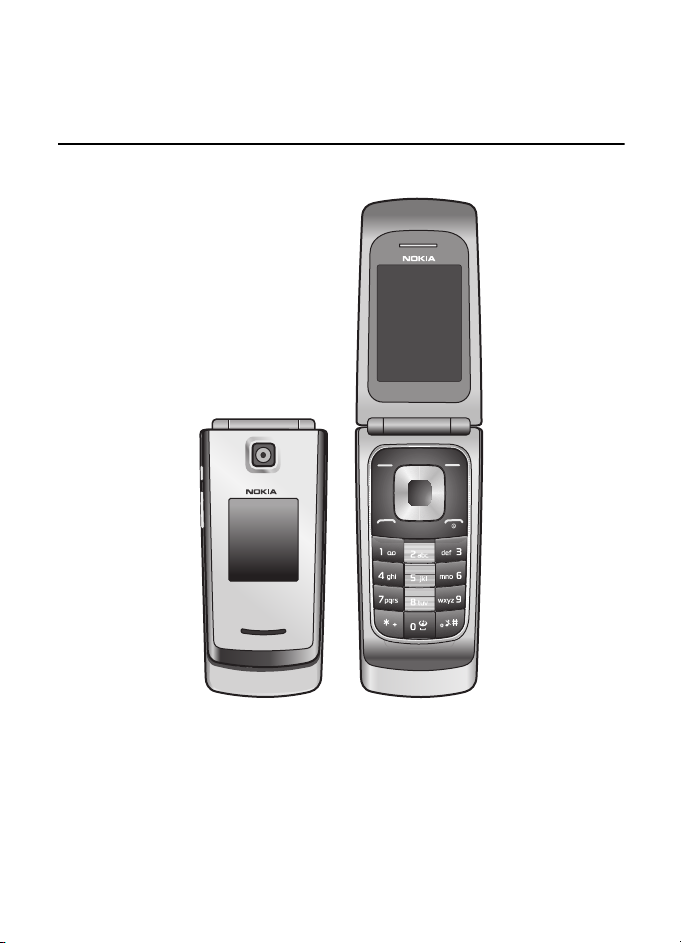
U¾ivatelská pøíruèka Nokia 3610 fold
9210252
2. vydání CS
Page 2
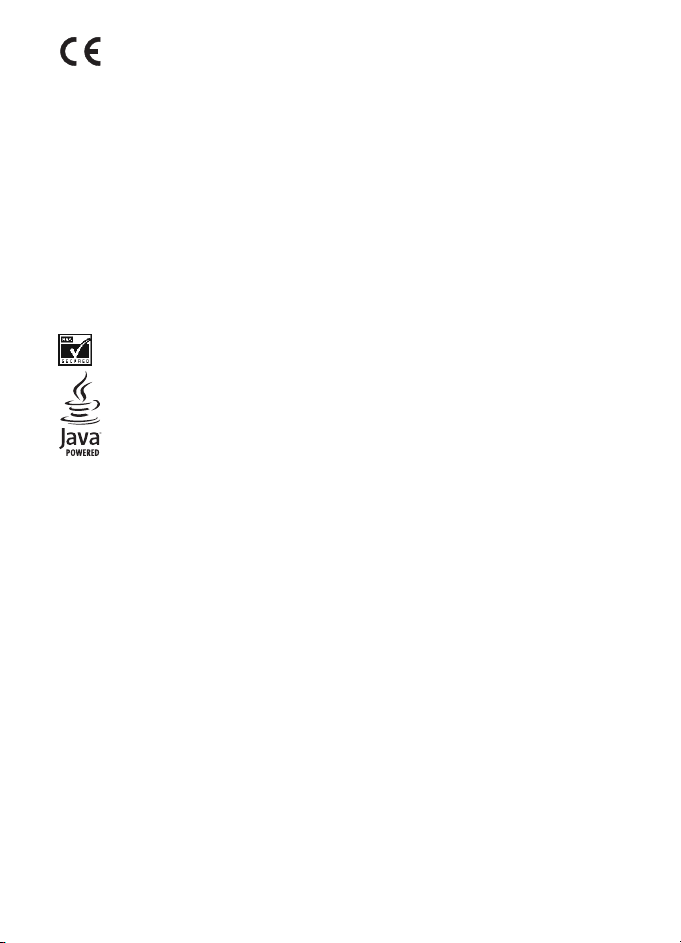
PROHLÁ©ENÍ O SHODÌ
0434
© 2008 Nokia. V¹echna práva vyhrazena.
Nokia, Nokia Connecting People, Navi a logo originálního pøíslu¹enství Nokia jsou ochranné známky nebo
registrované ochranné známky spoleènosti Nokia Corporation. Nokia tune je zvuková znaèka spoleènosti
Nokia Corporation. Ostatní názvy výrobkù a spoleèností zmiòované v tomto dokumentu mohou být
ochrannými známkami nebo obchodními firmami pøíslu¹ných vlastníkù.
Reprodukce, pøenos, distribuce nebo ukládání obsahu tohoto dokumentu nebo libovolné jeho èásti
v jakékoli formì je povoleno pouze po pøedchozím písemném svolení spoleèností Nokia.
US Patent No 5818437 and other pending patents. T9 text input software Copyright © 1997-2008. Tegic
Communications, Inc. All rights reserved.
Includes RSA BSAFE cryptographic or security protocol software from RSA Security.
Java is a trademark of Sun Microsystems, Inc.
This product is licensed under the MPEG-4 Visual Patent Portfolio License (i) for personal and
noncommercial use in connection with information which has been encoded in compliance with the
MPEG-4 Visual Standard by a consumer engaged in a personal and noncommercial activity and (ii) for use
in connection with MPEG-4 video provided by a licensed video provider. No license is granted or shall be
implied for any other use. Additional information including that related to promotional, internal, and
commercial uses, may be obtained from MPEG LA, LLC. See http://www.mpegla.com.
Licence k tomuto výrobku je udìlena podle MPEG-4 Visual Patent Portfolio License (i) pro osobní a
nepodnikatelské u¾ití ve spojení s informacemi, které byly zakódovány v souladu s vizuálním standardem
MPEG-4 spotøebitelem v rámci osobní a nepodnikatelské èinnosti, a (ii) pro u¾ití ve spojení s videem
formátu MPEG-4 dodaným poskytovatelem videa s pøíslu¹ným oprávnìním. Licence není udìlena a
nezahrnuje jakékoli jiné zpùsoby u¾ití. Dal¹í informace, vèetnì informací týkajících se reklamního,
interního a komerèního pou¾ití, je mo¾né získat od spoleènosti MPEG LA, LLC.
Viz http://www.mpegla.com.
Nokia se øídí politikou neustálého vývoje. Nokia si vyhrazuje právo provádìt zmìny a vylep¹ení u v¹ech
výrobkù popsaných v tomto dokumentu bez pøedchozího oznámení.
V MAXIMÁLNÍ MÍØE POVOLENÉ PØÍSLU©NÝMI PRÁVNÍMI PØEDPISY NEJSOU SPOLEÈNOST NOKIA ANI
JAKÝKOLI Z JEJÍCH POSKYTOVATELÙ LICENCE ZA ®ÁDNÝCH OKOLNOSTÍ ODPOVÌDNI ZA JAKOUKOLI
ZTRÁTU DAT NEBO PØÍJMÙ ANI ZA ZVLÁ©TNÍ, NÁHODNÉ, NÁSLEDNÉ ÈI NEPØÍMÉ ©KODY ZPÙSOBENÉ
JAKÝMKOLI ZPÙSOBEM.
OBSAH TOHOTO DOKUMENTU JE DODÁVÁN "JAK STOJÍ A LE®Í". KROMÌ ZÁKONNÝCH PO®ADAVKÙ SE VE
VZTAHU K PØESNOSTI, SPOLEHLIVOSTI NEBO OBSAHU TOHOTO DOKUMENTU NEPOSKYTUJÍ ®ÁDNÉ
VYJÁDØENÉ NEBO IMPLICITNÍ ZÁRUKY VÈETNÌ, NIKOLI V©AK POUZE, NEVYJÁDØENÝCH ZÁRUK
Spoleènost NOKIA CORPORATION tímto prohla¹uje, ¾e se výrobek RM-429
shoduje se základními po¾adavky a dal¹ími dùle¾itými ustanoveními Smìrnice
1999/5/ES. Kopii Prohlá¹ení o shodì naleznete na adrese
http://www.nokia.com/phones/declaration_of_conformity/.
Page 3
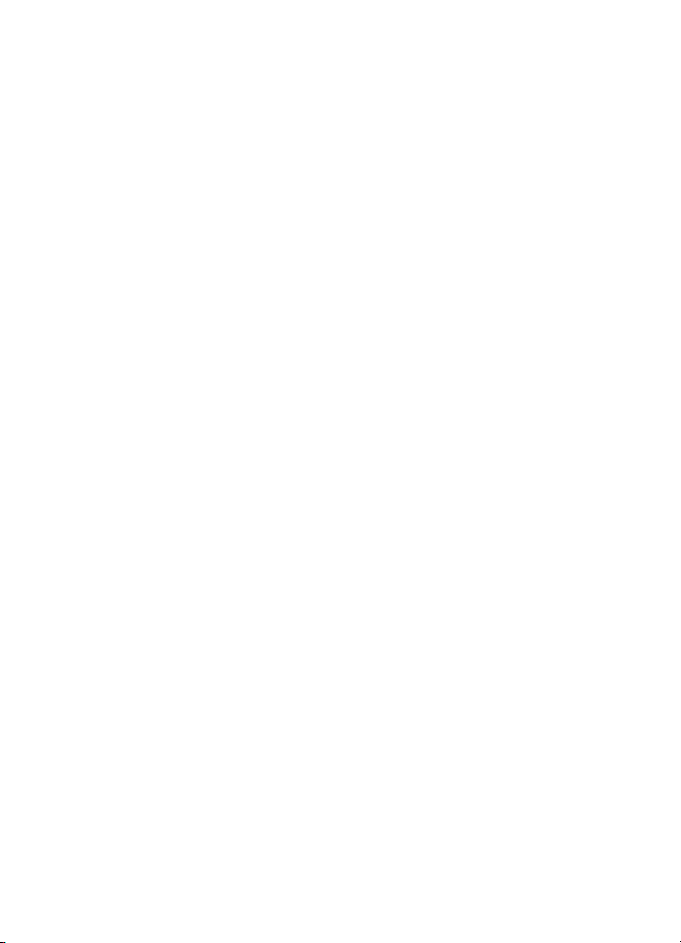
PRODEJNOSTI A VHODNOSTI PRO DANÝ ÚÈEL. SPOLEÈNOST NOKIA SI VYHRAZUJE PRÁVO KDYKOLI A BEZ
PØEDCHOZÍHO UPOZORNÌNÍ TENTO DOKUMENT ZMÌNIT NEBO UKONÈIT JEHO PLATNOST.
Dostupnost urèitých výrobkù, programù a slu¾eb pro tyto výrobky se mù¾e li¹it podle oblastí. Podrobnìj¹í
informace a informace o jazykových verzích získáte od svého prodejce Nokia.
Kontrola vývozu
Tento pøístroj mù¾e obsahovat výrobky, technologie nebo software, které jsou pøedmìtem vývozních
omezení nebo zákonù platných v USA a v dal¹ích zemích. Obcházení zákonù je zakázáno.
Programy tøetích stran dodávané spoleènì s va¹ím pøístrojem mohly být vytvoøeny a mohou být vlastnìny
fyzickými nebo právnickými osobami, které nejsou osobami pøidru¾enými ke spoleènosti Nokia a které s ní
nejsou spojeny. Spoleènost Nokia nevykonává autorská práva èi práva du¹evního vlastnictví k tìmto
programùm tøetích osob. Nokia proto nepøebírá ¾ádnou odpovìdnost za jakoukoli podporu koncového
u¾ivatele nebo funkènost tìchto programù, ani za informace uvádìné v programech nebo tìchto
materiálech. Nokia neposkytuje ¾ádnou záruku za programy tøetích stran.
POU®ÍVÁNÍM PROGRAMÙ BERETE NA VÌDOMÍ, ®E PROGRAMY JSOU POSKYTOVÁNY VE STAVU "JAK STOJÍ
A LE®Í", BEZ JAKÉKOLI VÝSLOVNÌ UVEDENÉ NEBO MLÈKY POSKYTNUTÉ ZÁRUKY V MAXIMÁLNÍ MÍØE
POVOLENÉ PRÁVNÍMI PØEDPISY. DÁLE BERETE NA VÌDOMÍ, ®E SPOLEÈNOST NOKIA ANI S NÍ SPOJENÉ
SPOLEÈNOSTI NEPOSKYTUJÍ ®ÁDNÉ VÝSLOVNÌ UVEDENÉ NEBO MLÈKY POSKYTNUTÉ ZÁRUKY, VÈETNÌ,
ALE NE VÝHRADNÌ, ZÁRUK NA VLASTNICKÁ PRÁVA, OBCHODOVATELNOST NEBO VHODNOST
K JEDNOTLIVÝM ÚÈELÙM, JAKO® ANI NA TO, ®E POU®ITÍ PROGRAMÙ NENARU©Í PATENTY, AUTORSKÁ
PRÁVA, OCHRANNÉ ZNÁMKY ÈI JAKÁKOLI JINÁ PRÁVA TØETÍCH STRAN.
UPOZORNÌNÍ FCC/ÚØADU INDUSTRY CANADA
Vá¹ pøístroj mù¾e zpùsobovat ru¹ení televize nebo rozhlasu (napøíklad pøi pou¾ívání telefonu v blízkosti
pøijímaèe). FCC nebo úøad Industry Canada mohou vy¾adovat, abyste pøestali pou¾ívat telefon, pokud není
mo¾né toto ru¹ení omezit. Potøebujete-li pomoc, kontaktujte místní servisní støedisko. Tento pøístroj je v
souladu s èástí 15 pravidel FCC. Provoz musí splòovat následující dvì podmínky: (1) Tento pøístroj nesmí
zpùsobovat ¹kodlivé ru¹ení a (2) tento pøístroj musí tolerovat ve¹keré zachycené ru¹ení, vèetnì toho, které
mù¾e zpùsobit jeho ne¾ádoucí èinnost. Ve¹keré zmìny nebo úpravy, které nejsou výslovnì schváleny
spoleèností Nokia, mohou zpùsobit ztrátu u¾ivatelova oprávnìní k u¾ívání tohoto zaøízení.
9210252 / 2. vydání CS
Page 4
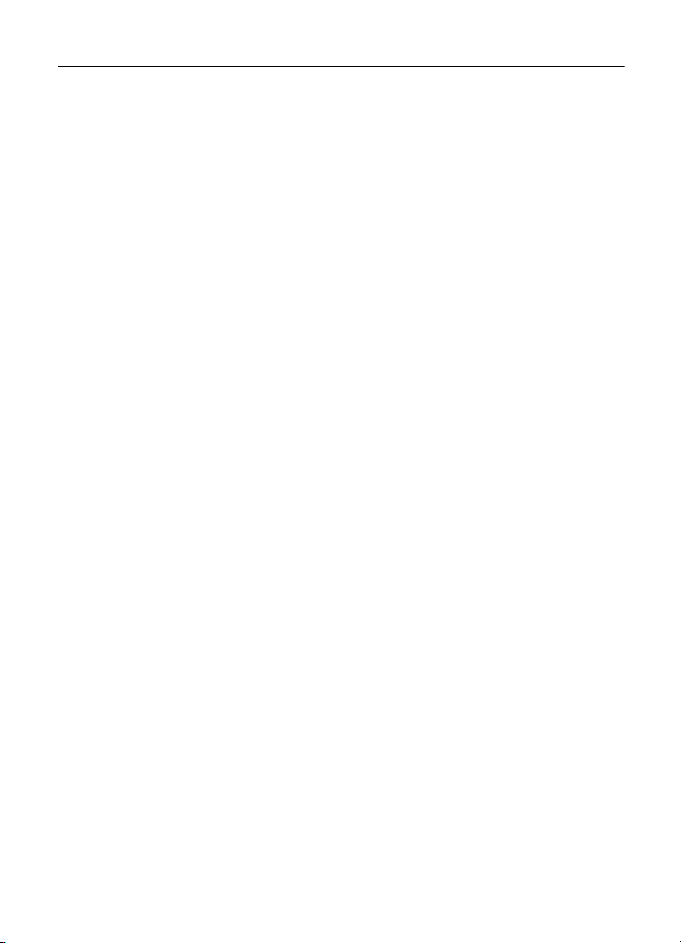
Obsah
BEZPEÈNOST.................................... 6
Obecné informace ........................... 7
U¾iteèné rady..................................................... 7
O va¹em pøístroji............................................... 9
Sí»ové slu¾by ...................................................... 9
Sdílená pamì»................................................. 10
Pøíslu¹enství .................................................... 10
Pøístupové kódy.............................................. 10
Slu¾ba nastavení konfigurace.................... 11
Aktualizace softwaru.................................... 12
Sta¾ení obsahu ............................................... 12
Podpora Nokia ................................................ 12
Správa digitálních práv (DRM)................... 13
1. Zaèínáme .................................... 13
Instalace SIM karty a baterie ..................... 13
Nabíjení baterie.............................................. 14
Zapnutí a vypnutí telefonu......................... 14
Nastavení èasu, èasového
pásma a data .................................................. 14
Anténa .............................................................. 15
Pøipojení telefonu a PC ................................ 15
Klávesy a èásti telefonu............................... 15
Pamì»ová karta microSD............................. 16
Pohotovostní re¾im ....................................... 17
Re¾im Letadlo ................................................. 19
2. Volání.......................................... 19
Volání................................................................ 19
Hovor na lince ................................................ 21
Volby v prùbìhu hovoru............................... 21
3. Psaní textu ................................. 21
Prediktivní psaní textu ................................. 22
Tradièní psaní textu ...................................... 22
4. Zprávy ......................................... 23
Psaní a odeslání zprávy................................ 23
Zobrazení zprávy a odpovìï na ni............ 23
Multimediální zprávy.................................... 23
Zprávy pøímo na displej................................ 24
Zvukové zprávy Nokia Xpress ..................... 24
4
Zaplnìná pamì».............................................. 25
E-mailové schránky ....................................... 25
Chat.................................................................... 26
Hlasové zprávy ................................................ 26
Nastavení zpráv.............................................. 27
5. Kontakty..................................... 29
Hledání kontaktu............................................ 29
Ulo¾ení jmen a telefonních èísel ............... 29
Ulo¾ení detailù................................................ 29
Kopírování nebo pøesouvání kontaktù ..... 30
Úpravy detailù kontaktu............................... 30
Synchronizování v¹ech polo¾ek.................. 30
Odstranìní kontaktù...................................... 30
Vizitky................................................................ 31
Nastavení.......................................................... 31
Skupiny.............................................................. 31
Zrychlená volba .............................................. 31
6. Protokol...................................... 32
7. Nastavení ................................... 32
Profily ................................................................ 32
Motivy ............................................................... 32
Tóny.................................................................... 33
Hlavní displej................................................... 33
Minidisplej........................................................ 33
Datum a èas..................................................... 33
Mé klávesové zkratky.................................... 34
Pøipojení............................................................ 34
Volání................................................................. 38
Telefon............................................................... 39
Pøíslu¹enství..................................................... 39
Konfigurace...................................................... 40
Zabezpeèení..................................................... 40
Obnovení standardního nastavení............. 41
8. Menu operátora......................... 41
9. Galerie ........................................ 42
Tisk obrázkù ..................................................... 42
10. Média....................................... 42
Fotoaparát........................................................ 42
Page 5
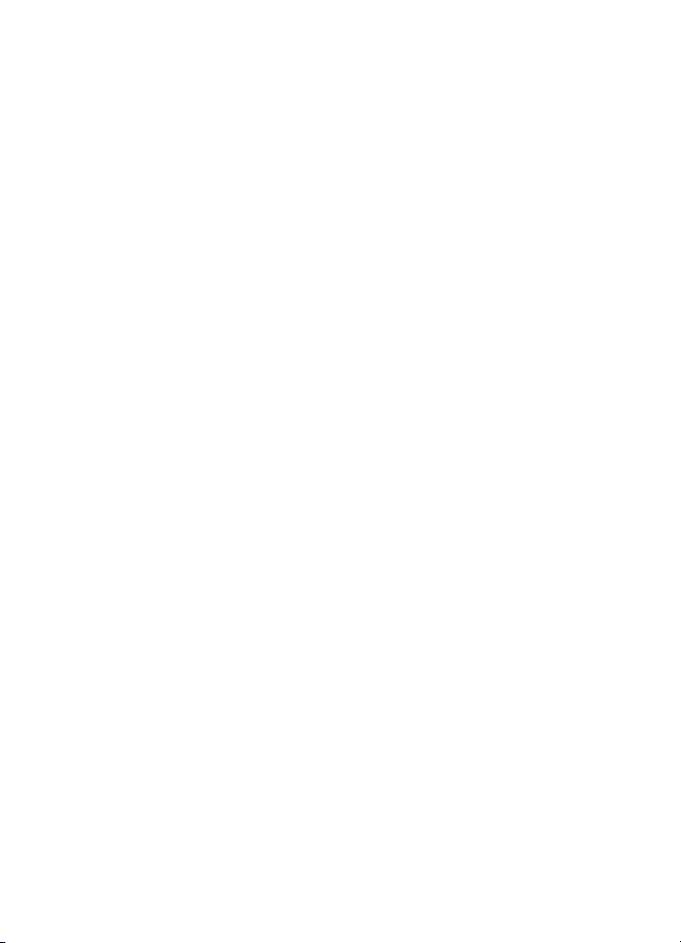
Video.................................................................. 43
Pøehrávaè hudby ............................................ 44
Hlasový záznamník........................................ 44
Ekvalizér ........................................................... 45
Roz¹íøení sterea.............................................. 45
11. Organizér ................................. 45
Budík ................................................................. 45
Kalendáø ........................................................... 46
Seznam úkolù ................................................. 46
Poznámky......................................................... 47
Kalkulaèka........................................................ 47
Odpoèítávací mìøiè ....................................... 47
Stopky ............................................................... 47
12. Aplikace................................... 48
Spu¹tìní hry nebo aplikace......................... 48
Nìkteré volby aplikace................................. 48
Sta¾ení aplikace ............................................. 48
13. Slu¾by SIM............................... 49
14. Web.......................................... 49
Pøipojení ke slu¾bì......................................... 49
Zálo¾ky.............................................................. 50
Nastavení vzhledu.......................................... 50
Nastavení zabezpeèení ................................. 50
Pøijaté slu¾by ................................................... 51
Zabezpeèení prohlí¾eèe ................................ 51
15. Pøipojení k PC ......................... 53
Nokia PC Suite ................................................ 53
Paketová data, HSCSD a CSD...................... 53
Bluetooth.......................................................... 53
Aplikace pro datovou komunikaci ............. 54
16. Informace o baterii
a nabíjeèce..................................... 54
Pokyny k ovìøení pravosti
baterií Nokia.................................................... 55
Péèe a údr¾ba ................................ 56
Doplòkové bezpeènostní
informace....................................... 57
Rejstøík ........................................... 61
5
Page 6
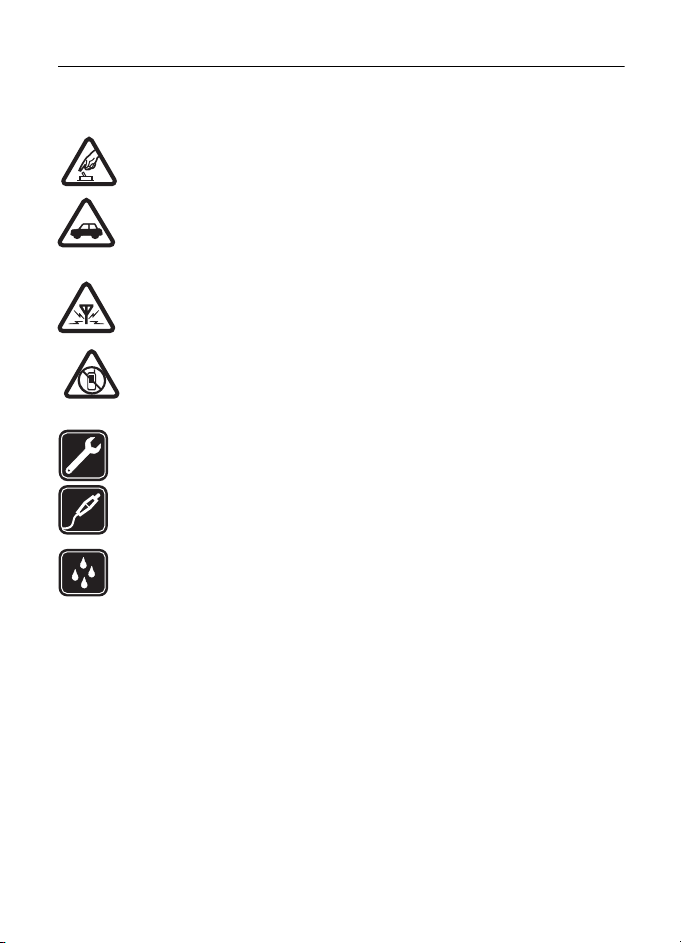
BEZPEÈNOST
Seznamte se s tìmito jednoduchými pravidly. Jejich nedodr¾ování mù¾e být nebezpeèné
nebo protizákonné. Pro dal¹í informace si pøeètìte úplnou u¾ivatelskou pøíruèku.
ZAPÍNEJTE BEZPEÈNÌ
Nezapínejte pøístroj tam, kde je pou¾ívání bezdrátových telefonù zakázáno nebo
kde mù¾e zpùsobit ru¹ení nebo jiné nebezpeèí.
BEZPEÈNOST SILNIÈNÍHO PROVOZU PØEDEV©ÍM
Dodr¾ujte v¹echny místní zákony. Pøi øízení vozu si v¾dy nechte volné ruce pro
øízení. Pøi øízení musí být va¹e pozornost vìnována pøedev¹ím bezpeènosti
silnièního provozu.
RU©IVÉ VLIVY
V¹echny bezdrátové pøístroje mohou být citlivé na ru¹ivé vlivy, které mohou
ovlivnit jejich provoz.
VYPNÌTE TAM, KDE JE POU®ÍVÁNÍ PØÍSTROJE ZAKÁZÁNO
Dodr¾ujte v¹echna omezení. Vypnìte pøístroj v letadle, v blízkosti
zdravotnických pøístrojù, paliv, chemických látek nebo v místech, kde se provádí
odstøely za pomoci trhavin.
KVALIFIKOVANÝ SERVIS
Instalovat a opravovat tento výrobek mohou pouze kvalifikované osoby.
PØÍSLU©ENSTVÍ A BATERIE
Pou¾ívejte pouze schválené pøíslu¹enství a baterie. Nepøipojujte nekompatibilní
výrobky.
VODOTÌSNOST
Tento pøístroj není vodotìsný. Udr¾ujte jej v suchu.
6
BEZPEÈNOST
Page 7
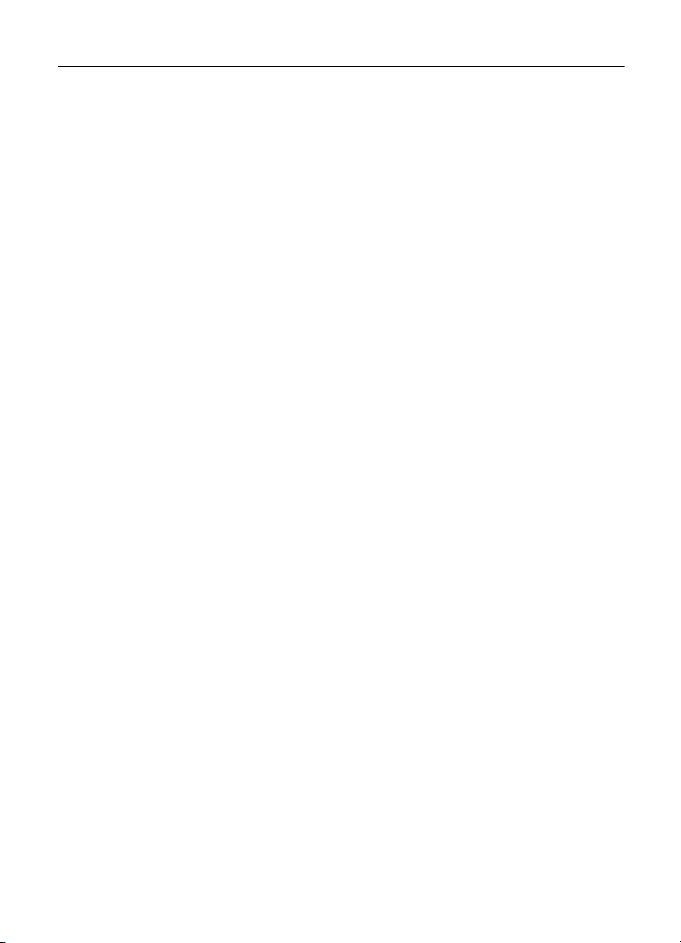
Obecné informace
■ U¾iteèné rady
Pøed tím, ne¾ odnesete telefon do servisního støediska
Otázka: Co mohu udìlat pro vyøe¹ení provozních problémù s telefonem?
Odpovìï: Zkuste toto:
• Vypnìte telefon; vyjmìte z nìj baterii a opìt ji nainstalujte.
• Obnovte nastavení z výroby. Zvolte Menu > Nastavení > Obn. stand. nast..
Jména a telefonní èísla ulo¾ená v seznamu Kontakty nejsou odstranìna.
• Je-li to mo¾né, aktualizujte telefon pomocí funkce Nokia Software Updater.
Nav¹tivte www.nokia.com/softwareupdate nebo místní webovou stránku
Nokia.
Pøipojení pomocí Bluetooth
Otázka: Proè se telefonu nedaøí najít druhý pøístroj Bluetooth?
Odpovìï: Ovìøte toto:
• Oba pøístroje mají aktivováno Bluetooth a jsou kompatibilní.
• Vzdálenost mezi obìma pøístroji není vìt¹í ne¾ 10 metrù. Mezi pøístroji nejsou
stìny nebo jiné pøeká¾ky.
• Druhý pøístroj není ve skrytém re¾imu.
Volání
Otázka: Jak mohu zmìnit vyzvánìcí tón?
Odpovìï: Zvolte Menu > Nastavení > Tóny.
Kontakty
Otázka: Jak mohu pøidat nový kontakt?
Odpovìï: Pro první kontakt zvolte Menu > Kontakty > Jména > Pøidat nový
kontakt.
Otázka: Jak ke kontaktu pøidám doplòkové informace?
Odpovìï: Vyhledejte po¾adovaný kontakt a zvolte Detaily > Volby > Pøidat
detail.
Obecné informace
7
Page 8
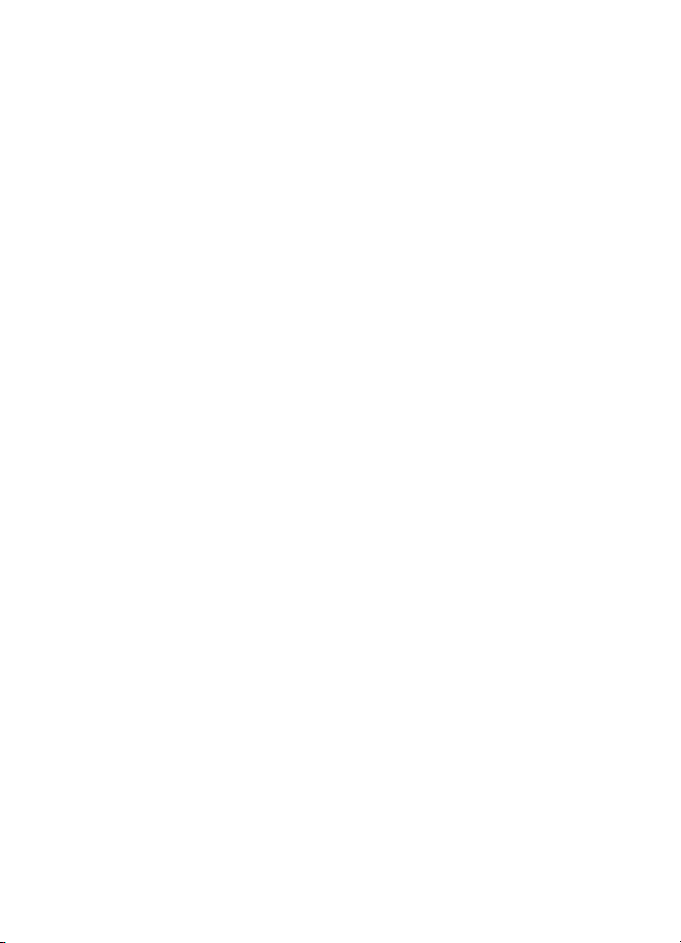
Menu
Otázka: Jak mohu zmìnit vzhled menu?
Odpovìï: Zobrazení menu zmìníte po zvolení Menu > Volby > Zobraz. hlavní
menu.
Otázka: Jak si mohu pøizpùsobit menu?
Odpovìï: Chcete-li zmìnit uspoøádání menu, zvolte Menu > Volby > Uspoøádat.
Vyberte polo¾ku menu, kterou chcete pøesunout, a zvolte Pøesun.. Vyhledejte
po¾adované místo a zvolte OK.
Zprávy
Otázka: Jak nastavím e-mail?
Odpovìï: Chcete-li pou¾ívat funkci e-mail v telefonu, musíte pou¾ívat
kompatibilní systém e-mailu. O nastavení konfigurace e-mailu po¾ádejte svého
poskytovatele slu¾by e-mailu.
Pøipojení k PC
Otázka: Proè mám problémy pøi pøipojování telefonu k mému PC?
Odpovìï: Ovìøte, ¾e je na PC nainstalována a spu¹tìna aplikace Nokia PC Suite.
Prohlédnìte si u¾ivatelskou pøíruèku Nokia PC Suite nebo funkci nápovìdy této
aplikace. Rovnì¾ se podívejte na stránky podpory na www.nokia.com.
Klávesové zkratky
Otázka: Má tento telefon klávesové zkratky?
Odpovìï: Telefon poskytuje nìkolik klávesových zkratek:
• Pro zobrazení seznamu posledních volaných nebo pøijatých èísel stisknìte
jednou klávesu Volat. Vyberte po¾adované èíslo nebo jméno a stisknìte klávesu
Volat.
• Pro otevøení webového prohlí¾eèe podr¾te stisknutou klávesu 0.
• Pro volání va¹í hlasové schránky podr¾te stisknutou klávesu 1.
• Pou¾ívejte navigaèní klávesu jako klávesovou zkratku. Viz Mé klávesové zkratky
na stranì 34.
• Pro pøepnutí do profilu Tichý nebo zpìt do normálního profilu podr¾te
stisknutou klávesu #.
8
Obecné informace
Page 9
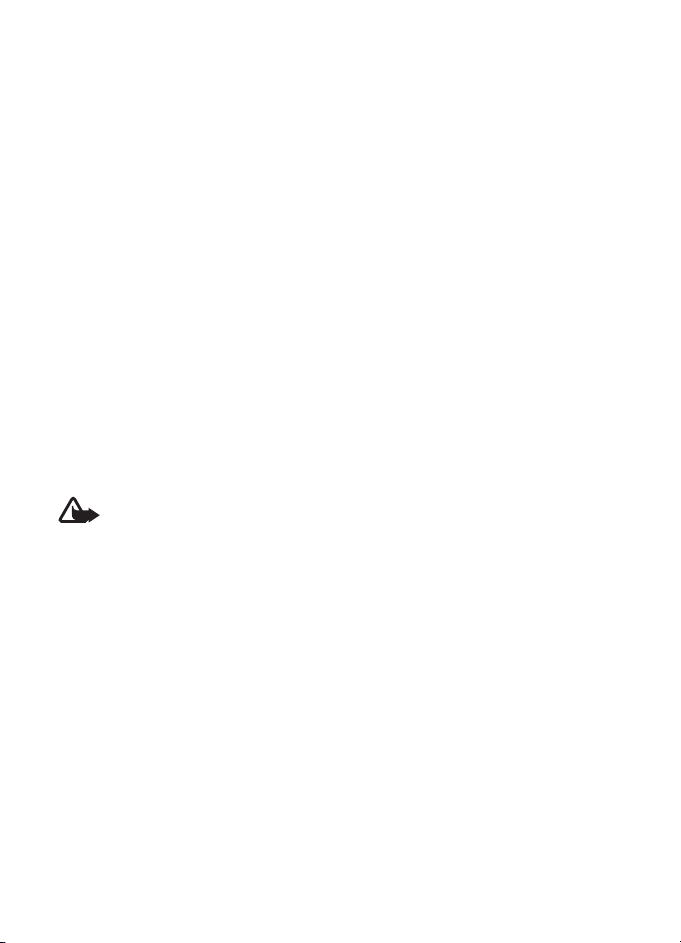
■ O va¹em pøístroji
Bezdrátový pøístroj popisovaný v této pøíruèce je schválen pro pou¾ití v sítích
EGSM 850 a 900 a GSM 1800 a 1900. Podrobnìj¹í informace o sítích získáte od
svého poskytovatele slu¾eb.
Pøi pou¾ívání funkcí tohoto pøístroje dodr¾ujte v¹echny právní pøedpisy a
respektujte místní zvyklosti, soukromí a zákonná práva ostatních, vèetnì
autorských práv.
Ochrana autorských práv mù¾e znemo¾nit kopírování, upravování nebo pøená¹ení
nìkterých obrázkù, hudby a dal¹ího obsahu.
Ve va¹em pøístroji mohou být pøedem nainstalovány zálo¾ky a odkazy
k internetovým stránkám tøetích osob. Prostøednictvím pøístroje máte rovnì¾
pøístup k dal¹ím stránkám tøetích osob. Stránky tøetích osob nemají vazbu na
spoleènost Nokia a spoleènost Nokia nepotvrzuje ani nepøijímá ¾ádnou
odpovìdnost za tyto stránky. Rozhodnete-li se takové stránky otevøít, mìli byste
uèinit opatøení s ohledem na zabezpeèení nebo obsah.
Nezapomeòte zálohovat nebo zapisovat v¹echny dùle¾ité informace ulo¾ené
v pøístroji.
Pøi pøipojování k jinému zaøízení si peèlivì pøeètìte bezpeènostní informace
v u¾ivatelské pøíruèce daného zaøízení. Nepøipojujte nekompatibilní výrobky.
Varování: Abyste mohli pou¾ívat libovolnou funkci tohoto pøístroje,
kromì budíku, musí být pøístroj zapnutý. Nezapínejte pøístroj, pokud
pou¾ití bezdrátového pøístroje mù¾e zpùsobit ru¹ivé vlivy nebo vznik
nebezpeèí.
Sí»ové slu¾by
■
Abyste mohli pou¾ívat telefon, musíte mít od poskytovatele bezdrátových slu¾eb
zaji¹tìnu odpovídající slu¾bu. Mnoho funkcí vy¾aduje speciální sí»ové slu¾by. Tyto
funkce nejsou dostupné ve v¹ech sítích; jiné sítì mohou vy¾adovat, abyste pøed
pou¾itím sí»ových slu¾eb uzavøeli zvlá¹tní dohody se svým poskytovatelem slu¾eb.
Vá¹ poskytovatel slu¾eb vám mù¾e poskytnout pokyny a vysvìtlí vám pøíslu¹né
poplatky. Nìkteré sítì mohou mít omezení, která ovlivní zpùsob pou¾ití sí»ových
slu¾eb. Nìkteré sítì napøíklad nemusí podporovat v¹echny znaky a slu¾by závislé
na urèitém jazyku.
Vá¹ poskytovatel slu¾eb mù¾e po¾adovat, aby ve va¹em telefonu byly nìkteré
funkce vypnuty nebo nebyly aktivovány. Je-li tomu tak, pak se tyto funkce
nezobrazí v nabídce menu va¹eho telefonu. Ve va¹em telefonu mohou být dále
Obecné informace
9
Page 10
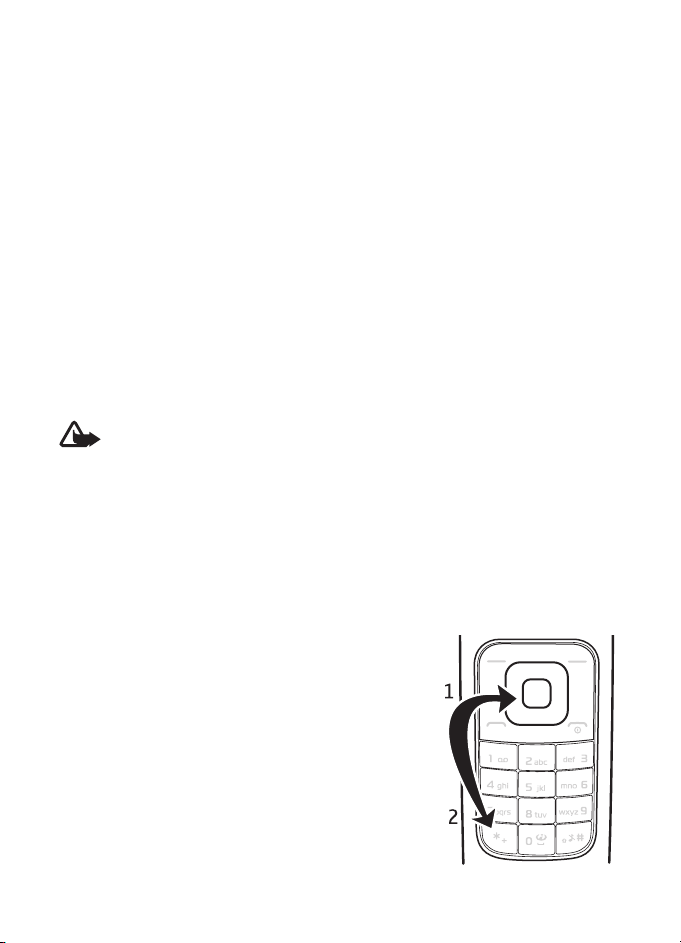
provedena urèitá nastavení, napøíklad zmìny v názvech menu, poøadí menu a
v ikonách. Podrobnìj¹í informace získáte od svého poskytovatele slu¾eb.
Tento pøístroj podporuje protokoly WAP 2.0 (HTTP a SSL), které fungují na
protokolech TCP/IP. Nìkteré funkce tohoto pøístroje, napøíklad MMS (slu¾ba
multimediálních zpráv), prohlí¾eè, aplikace E-mail, chat, kontakty se zji¹»ováním
úèasti, vzdálená synchronizace a stahování obsahu z prohlí¾eèe nebo pøes MMS,
vy¾adují podporu tìchto technologií ze strany sítì.
Sdílená pamì»
■
Následující funkce tohoto pøístroje mohou pou¾ívat sdílenou pamì»: Galerie, kontakty,
textové, multimediální a chatové zprávy, e-mail, kalendáø, úkoly, Java
poznámky. Pou¾ití jedné nebo nìkolika tìchto funkcí mù¾e zmen¹it pamì» dostupnou pro
zbývající funkce sdílející pamì». Napøíklad ulo¾ení mnoha Java aplikací mù¾e vyu¾ít ve¹kerou
dostupnou pamì». Pokusíte-li se pou¾ít funkci sdílející pamì», mù¾e se na pøístroji zobrazit
zpráva, ¾e je pamì» plná. V takovém pøípadì odstraòte pøed dal¹ím pokraèováním nìkteré
informace nebo záznamy ulo¾ené ve funkcích pou¾ívajících sdílenou pamì».
TM
hry a aplikace a
■ Pøíslu¹enství
Varování: Pou¾ívejte pouze baterie, nabíjeèky a pøíslu¹enství schválené spoleèností
Nokia pro pou¾ití s tímto konkrétním modelem. Pou¾ívání jiných typù mù¾e
zpùsobit ztrátu platnosti jakéhokoli souhlasu nebo záruk a mù¾e být i nebezpeèné.
Informace o dostupnosti schválených pøíslu¹enství získáte u svého prodejce. Jestli¾e
odpojujete napájecí kabel od libovolného pøíslu¹enství, uchopte a zatáhnìte v¾dy za
konektor, nikoliv za kabel.
■ Pøístupové kódy
Chcete-li nastavit pou¾ívání pøístupových kódu v telefonu, zvolte Menu >
Nastavení > Zabezpeèení.
• Zámek klávesnice (keyguard) zabraòuje
následkùm nechtìného stisknutí kláves:
1. Pro zamknutí klávesnice pøi otevøené výklopné
èásti zvolte bìhem 3,5 sekundy Menu > *.
2. Pro odemknutí klávesnice pøi otevøené
výklopné èásti zvolte bìhem 1,5 sekundy
Menu > *.
10
Obecné informace
Page 11
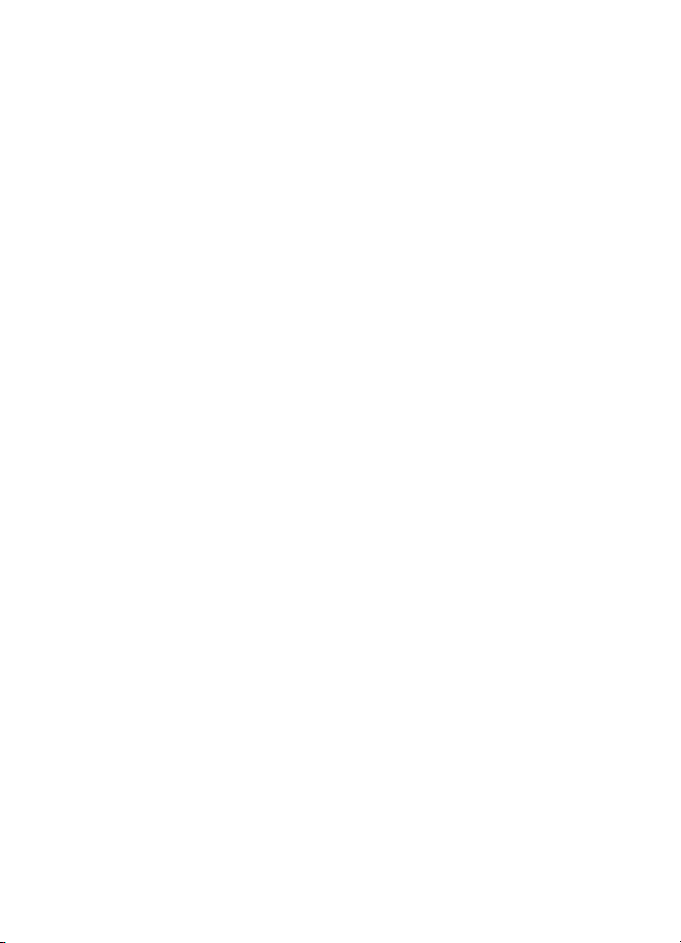
Chcete-li pøijmout hovor pøi zamknuté klávesnici, stisknìte klávesu Volat.
Pokud ukonèíte nebo odmítnete hovor, klávesnice se opìt automaticky
zamkne.
Mù¾ete rovnì¾ zvolit Menu > Nastavení > Telefon > Automat. zámek kláv.
nebo Zabezpeè. klávesnice > Zapnuto nebo Vypnuto. Je-li aktivován
zabezpeèený zámek klávesnice, zadejte po výzvì bezpeènostní kód.
• Bezpeènostní kód (5 a¾ 10 èíslic) chrání telefon pøed neoprávnìným pou¾itím.
Kód mù¾ete vytvoøit nebo zmìnit; toto nastavení mù¾ete rovnì¾ zapnout nebo
vypnout. Pokud zapomenete kód a telefon je zamknutý, telefon bude vy¾adovat
servisní zásah, co¾ mù¾e zpùsobit dal¹í náklady. Více informací získáte ve
støedisku Nokia Care nebo od prodejce telefonu.
• PIN kód, dodaný se SIM kartou, chrání kartu pøed neoprávnìným pou¾itím.
• Kód PIN2, dodaný s nìkterými SIM kartami, je vy¾adován pro pøístup
k nìkterým slu¾bám.
• Se SIM kartou mohou být dodány kódy PUK a PUK2. Pokud zadáte tøikrát za
sebou nesprávný kód PIN nebo PIN2, budete po¾ádáni o zadání kódu PUK nebo
PUK2. Nemáte-li tyto kódy k dispozici, kontaktujte svého poskytovatele slu¾by.
• Heslo blokování (4 èíslice) je vy¾adováno pro omezení hovorù do a z telefonu.
• Chcete-li zobrazit nebo zmìnit nastavení modulu zabezpeèení, pokud je
nainstalován, zvolte Menu > Nastavení > Zabezpeèení > Nast. modulu
zabezp..
■
Slu¾ba nastavení konfigurace
Chcete-li pou¾ívat nìkteré sí»ové slu¾by, napøíklad slu¾by mobilního internetu,
MMS, zvukové zprávy Nokia Xpress nebo synchronizaci se vzdáleným internetovým
serverem, musíte mít v telefonu ulo¾eno odpovídající nastavení. Informace
o dostupnosti získáte od operátora sítì, poskytovatele slu¾by, nejbli¾¹ího
autorizovaného prodejce Nokia nebo v sekci podpory na webových stránkách
www.nokia.com/support nebo místní webové stránce spoleènosti Nokia.
Pøijmete-li nastavení v konfiguraèní zprávì, pak není-li nastavení automaticky
ulo¾eno a aktivováno, zobrazí se Nastavení konfigurace pøijato . Pro ulo¾ení
nastavení zvolte Ukázat > Ulo¾it. Je-li vy¾adován, zadejte PIN kód dodaný
poskytovatelem slu¾by.
Pro odmítnutí pøijatého nastavení zvolte Odejít nebo Ukázat > Vyøadit.
Obecné informace
11
Page 12
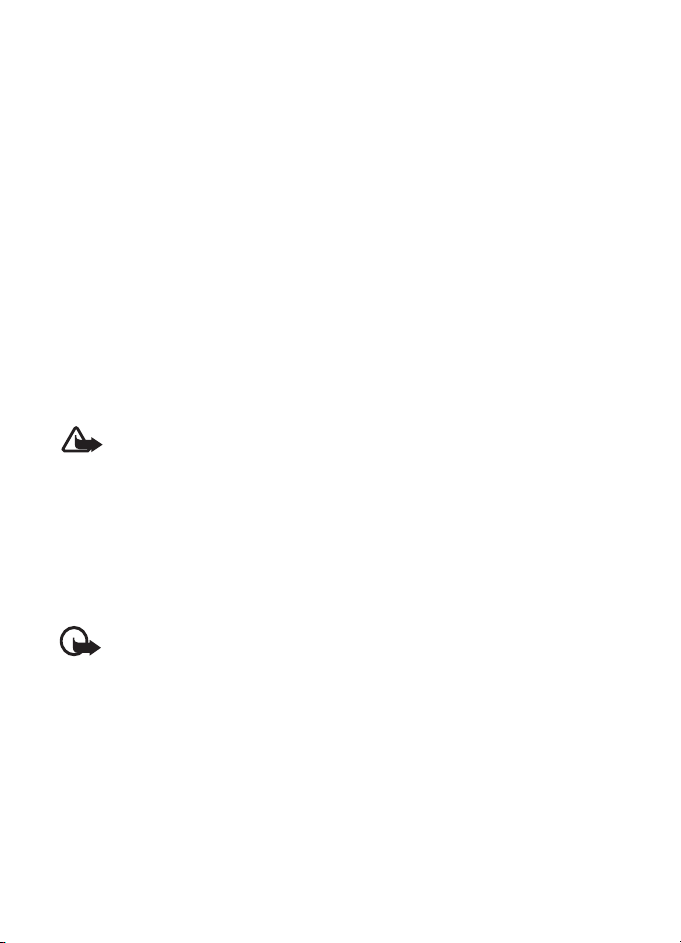
■ Aktualizace softwaru
Nokia mù¾e vyvíjet nové verze softwaru, které mohou nabízet nové funkce, zlep¹ené funkce
nebo zlep¹ený výkon. Tyto nové verze si mù¾ete vy¾ádat prostøednictvím PC programu Nokia
Software Updater. Chcete-li aktualizovat software pøístroje, musíte mít program Nokia
Software Updater a kompatibilní PC s operaèním systémem Microsoft Windows 2000 nebo
XP, ¹irokopásmový pøístup k internetu a kompatibilní datový kabel pro pøipojení va¹eho
pøístroje k PC.
Chcete-li získat dal¹í informace a stáhnout program Nokia Software Updater, nav¹tivte
www.nokia.com/softwareupdate nebo místní webovou stránku spoleènosti Nokia.
Sta¾ení nových verzí softwaru mù¾e vy¾adovat pøenos velkého mno¾ství dat v síti va¹eho
poskytovatele slu¾by. Informujte se u svého poskytovatele slu¾eb o poplatcích za datové
pøenosy.
Vá¹ poskytovatel slu¾by mù¾e zaslat aktualizaci softwaru telefonu bezdrátovì
pøímo do va¹eho pøístroje. Tato mo¾nost nemusí být dostupná, v závislosti na
va¹em telefonu.
Pøed zahájením aktualizace ovìøte, ¾e je baterie pøístroje dostateènì nabitá, nebo
k pøístroji pøipojte nabíjeèku.
Varování: Pokud instalujete novou verzi softwaru, nemù¾ete pou¾ívat
pøístroj, a to ani pro tísòová volání, dokud není instalace dokonèena a
pøístroj není restartován. Pøed tím ne¾ projevíte souhlas s instalací nové
verze, nezapomeòte zálohovat data.
Sta¾ení obsahu
■
Do telefonu mù¾ete stahovat nový obsah, napøíklad motivy (sí»ová slu¾ba).
Informace o dostupnosti rùzných slu¾eb a jejich cenách získáte od poskytovatele
slu¾by.
Dùle¾ité: Pou¾ívejte pouze slu¾by, kterým dùvìøujete a které nabízejí odpovídající
zabezpeèení a ochranu pøed ¹kodlivým softwarem.
■ Podpora Nokia
Nejnovìj¹í verzi této pøíruèky, doplòkové informace, soubory ke sta¾ení a slu¾by
týkající se va¹eho výrobku Nokia najdete na adrese www.nokia.com/support nebo
místní webové stránce Nokia.
Na webové stránce Nokia mù¾ete získat informace o pou¾ití výrobkù a slu¾eb
Nokia. Kontakt na slu¾bu zákazníkùm získáte ze seznamu místních kontaktních
støedisek Nokia Care na adrese www.nokia.com/customerservice.
Nejbli¾¹í servisní støedisko Nokia najdete na adrese www.nokia.com/repair.
12
Obecné informace
Page 13
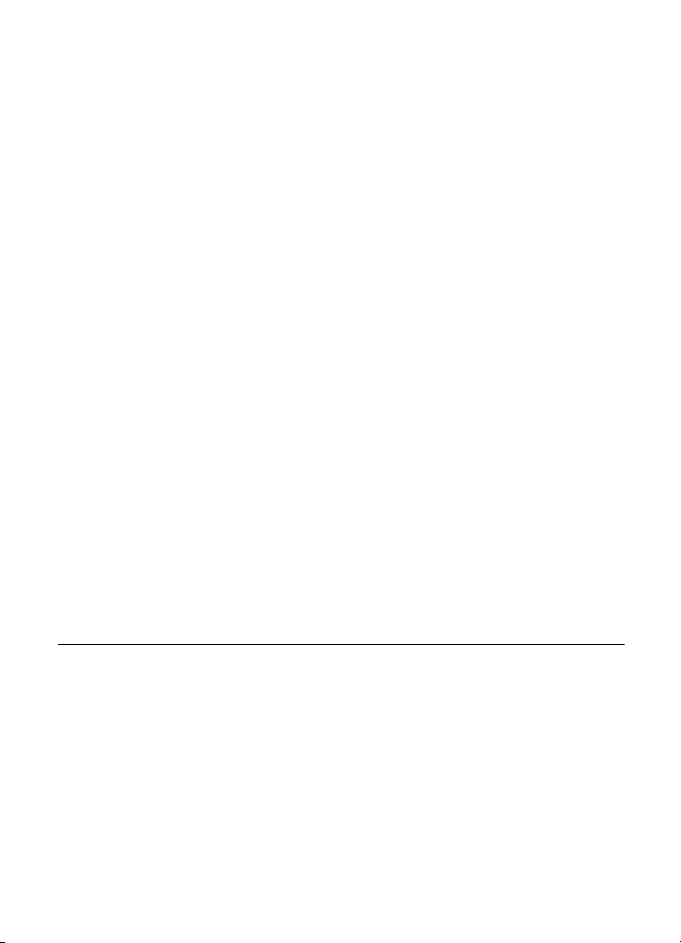
■ Správa digitálních práv (DRM)
Vlastníci obsahu mohou pou¾ívat rùzné typy technologií pro správu digitálních
práv (DRM) k zaji¹tìní ochrany jejich du¹evního vlastnictví vèetnì autorských
práv. Tento pøístroj pou¾ívá rùzné typy softwaru DRM pro pøístup k obsahu
chránìnému pomocí DRM. S tímto pøístrojem si mù¾ete zjednat pøístup k obsahu
chránìnému pomocí WMDRM 10. Pokud nìkterý software DRM nedoká¾e obsah
ochránit, vlastník obsahu mù¾e po¾ádat, aby funkènost softwaru DRM pro pøístup
k novì chránìnému obsahu pomocí DRM byla zru¹ena. Odebrání mo¾nosti
pøístupu mù¾e rovnì¾ zabránit obnovení takového obsahu chránìného pomocí
DRM, který je ji¾ v pøístroji. Odebrání mo¾nosti pøístupu tohoto softwaru DRM
neovlivní u¾ití obsahu chránìného jinými typy DRM nebo u¾ívání obsahu
nechránìného pomocí DRM.
Obsah chránìný správou digitálních práv (DRM) je dodán s pøidru¾eným aktivaèním klíèem,
který vymezuje va¹e práva k pou¾ívání obsahu.
Je-li v pøístroji obsah chránìný systémem OMA DRM, mù¾ete aktivaèní klíèe i obsah
zálohovat pomocí funkce zálohování sady Nokia PC Suite. Jiné zpùsoby pøenosu nemusí
pøenést aktivaèní klíèe, které musí být obnoveny spolu s obsahem, abyste mohli pokraèovat
v pou¾ívání obsahu chránìného pomocí OMA DRM po zformátování pamìti pøístroje.
Aktivaèní klíèe byste mohli potøebovat obnovit i v pøípadì, ¾e dojde k po¹kození souborù ve
va¹em pøístroji.
Je-li ve va¹em pøístroji obsah chránìný pomocí WMDRM, dojde po zformátování pamìti
pøístroje ke ztrátì aktivaèních klíèù i obsahu. Aktivaèní klíèe a obsah mù¾ete ztratit i
v pøípadì, ¾e dojde k po¹kození souborù ve va¹em pøístroji. Ztráta aktivaèních klíèù nebo
obsahu mù¾e omezit va¹i mo¾nost znovu u¾ívat stejný obsah ve va¹em pøístroji. O dal¹í
informace po¾ádejte svého poskytovatele slu¾by.
1. Zaèínáme
■ Instalace SIM karty a baterie
Pøed vyjmutím baterie v¾dy vypnìte pøístroj a odpojte nabíjeèku.
Zaèínáme
13
Page 14
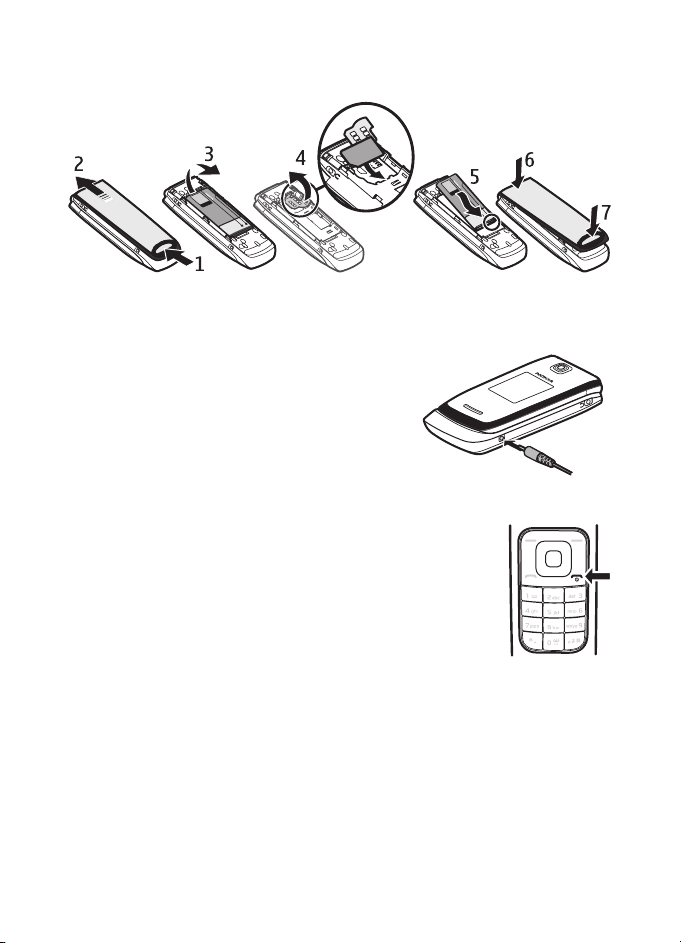
SIM karta a její kontakty jsou náchylné na po¹kození po¹krábáním nebo ohnutím.
Pøi manipulaci, vkládání a vyjímání s ní proto pracujte opatrnì. Vlo¾te SIM kartu
zlatì zbarvenou plochou kontaktù dolù.
■
Nabíjení baterie
Va¹e baterie byla pøedem nabita, ale úroveò nabití se mù¾e li¹it.
1. Pøipojte nabíjeèku do zásuvky el. napìtí.
2. Pøipojte nabíjeèku k telefonu.
3. Je-li baterie zcela nabitá, odpojte nabíjeèku
od telefonu a poté od zásuvky.
■
Zapnutí a vypnutí telefonu
1. Podr¾te stisknutý vypínaè.
2. Vyzve-li telefon k zadání PIN kódu, zadejte kód (zobrazí se
napøíklad jako ****) a zvolte OK.
Pokud zapnete telefon poprvé a telefon je v pohotovostním
re¾imu, budete dotázáni, zda chcete získat nastavení
konfigurace od poskytovatele slu¾by. Potvrïte nebo
odmítnìte dotaz. Viz Konfigurace na stranì 40 a Slu¾ba
nastavení konfigurace na stranì 11.
■
Nastavení èasu, èasového pásma a data
Pokud zapnete telefon poprvé a telefon je v pohotovostním re¾imu, budete
po¾ádáni o nastavení èasu a data. Vyplòte pole a zvolte Ulo¾it.
Chcete-li zmìnit èas a datum, zvolte Menu > Nastavení > Datum a èas > Nastav.
data a èasu, Formát data a èasu nebo Aut. aktual. data/èasu (sí»ová slu¾ba).
14
Zaèínáme
Page 15
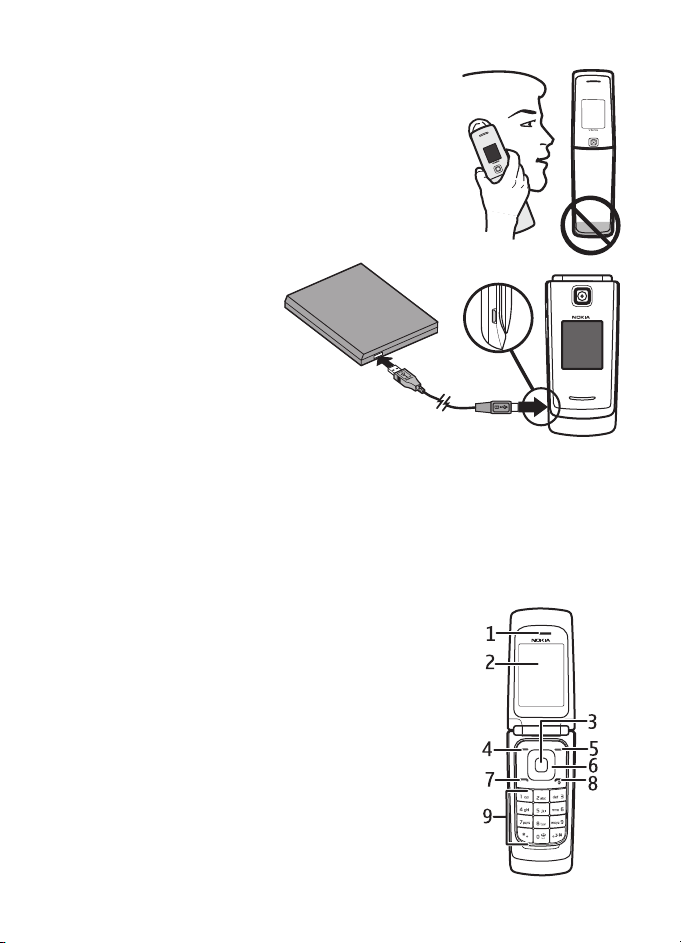
■ Anténa
Tento pøístroj mù¾e mít vnitøní a vnìj¹í antény. Stejnì jako
u jiných rádiových pøístrojù se nedotýkejte zbyteènì antény,
pokud anténa pøijímá nebo vysílá signály. Kontakt s anténou
ovlivòuje kvalitu rádiové komunikace a mù¾e zpùsobit, ¾e
pøístroj bude pro provoz potøebovat vìt¹í výkon, ne¾ by jinak
bylo zapotøebí, a mù¾e sní¾it ¾ivotnost baterie.
■ Pøipojení telefonu a PC
Datový kabel CA-101 je
pou¾íván pro datový pøenos a
synchronizaci telefonu a PC.
Viz Datový pøenos na
stranì 36.
Abyste jej mohli pou¾ívat
s tímto pøístrojem, musíte
stáhnout aplikaci Nokia PC
Suite. Dal¹í informace
naleznete na adrese www.nokia.com/support.
1. Pøipojte kabel CA-101 do microUSB zdíøky na levé spodní stranì telefonu.
2. Pøipojte kabel CA-101 k PC nebo pøenosnému poèítaèi. Na displeji telefonu se
zobrazí text Pøipojen datový kabel USB. Zvolte re¾im..
3. Zvolte OK a Re¾im Nokia.
■
Klávesy a èásti telefonu
1. Sluchátko
2. Hlavní displej
3. Støední výbìrová klávesa
4. Levá výbìrová klávesa
5. Pravá výbìrová klávesa
6. Klávesa Navi™; dále uvádìna jako navigaèní klávesa
7. Klávesa Volat
Zaèínáme
15
Page 16
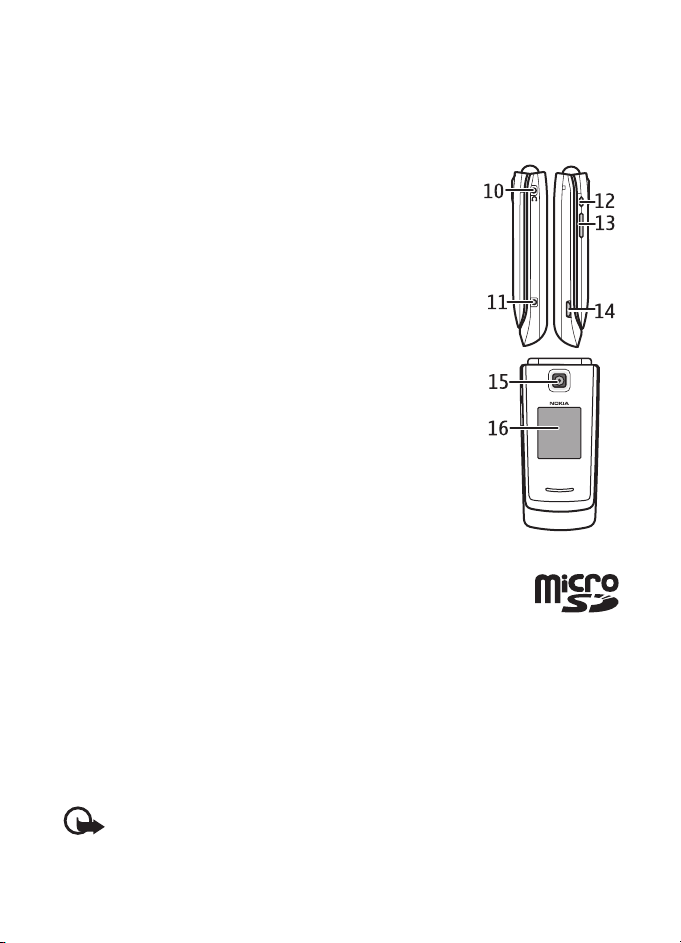
8. Klávesa Konec / Vypínaè;
ukonèuje volání (krátké stisknutí) a zapíná a vypíná telefon (podr¾ení
stisknutého)
9. Klávesnice
10. Zdíøka pro konektor headsetu
11. Zdíøka pro konektor nabíjeèky
12. Tlaèítko Fotoaparát nebo PTT, pokud je aktivována
slu¾ba PTT
13. Tlaèítko nastavení hlasitosti
14. USB konektor
15. Objektiv fotoaparátu
16. Minidisplej; spoøiè displeje - analogové hodiny
■
Pamì»ová karta microSD
Na pamì»ové kartì microSD mohou být ulo¾ena data, jako jsou
vyzvánìcí tóny, motivy, tóny, obrázky a videa. Pokud odstraníte,
pøehrajete nebo vymìníte tuto kartu, mohou tyto funkce a doplòky
pøestat správnì pracovat.
Pou¾ívejte pouze kompatibilní microSD karty schválené spoleèností Nokia pro
pou¾ití s tímto pøístrojem. Spoleènost Nokia pou¾ívá schválené odvìtvové
standardy pro pamì»ové karty, ale nìkteré znaèky nemusí být plnì kompatibilní
s tímto pøístrojem. Nekompatibilní karty mohou po¹kodit kartu a pøístroj a poru¹it
data ulo¾ená na kartì. Pamì»ovou kartu microSD mù¾ete vyjmout nebo vymìnit
v prùbìhu pou¾ívání telefonu, ani¾ byste jej museli vypnout.
Dùle¾ité: Nevyjímejte pamì»ovou kartu v prùbìhu operace, pøi které dochází
k pøístupu ke kartì. Vyjmutí karty v prùbìhu operace mù¾e po¹kodit pamì»ovou
kartu i pøístroj a mù¾e dojít k po¹kození dat na kartì.
16
Zaèínáme
Page 17
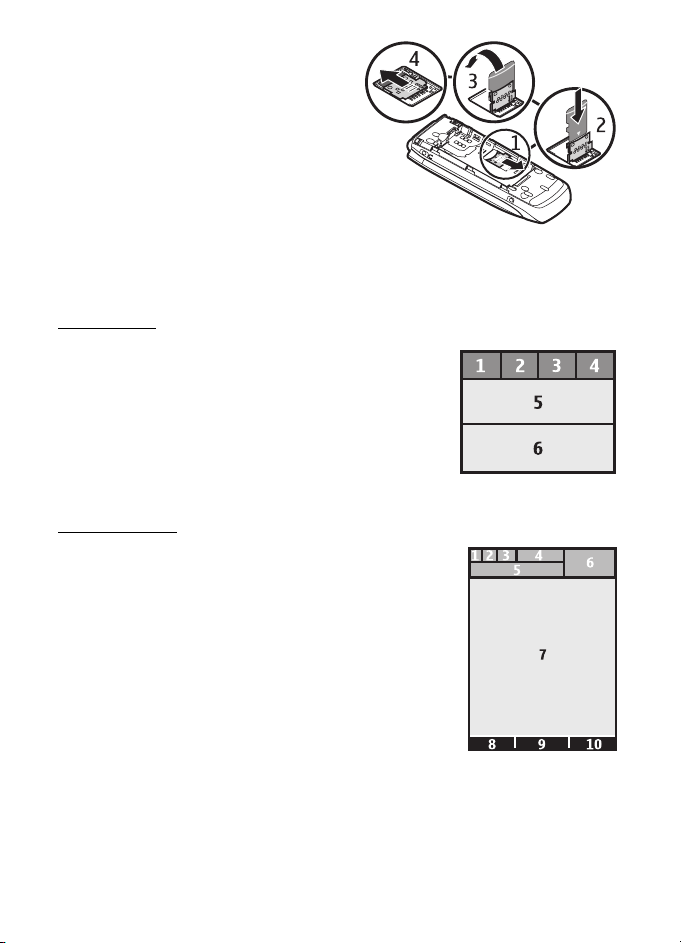
1. Sejmìte kryt baterie a vyjmìte baterii.
Otevøete dr¾ák pamì»ové karty.
2. Vlo¾te pamì»ovou kartu zlatì
zbarvenou plochou kontaktù nahoru.
3. Pøeklopte dr¾ák karty zpìt na místo.
4. Zavøete dr¾ák pamì»ové karty. Nasaïte
zadní kryt.
■
Pohotovostní re¾im
Je-li telefon pøipraven pro pou¾ití a na displeji nejsou u¾ivatelem zadány ¾ádné
znaky, nachází se telefon v pohotovostním re¾imu.
Minidisplej
1 Indikátor sí»ového re¾imu
2 Intenzita signálu celulární sítì
3 Stav nabití baterie
4 Indikátory
5 Název sítì nebo logo operátora
6 Hodiny a datum nebo profil
Hlavní displej
1 Indikátor sí»ového re¾imu
2 Intenzita signálu celulární sítì
3 Stav nabití baterie
4 Indikátory
5 Název sítì nebo logo operátora
6 Hodiny
7 Hlavní displej
8 Funkce levé výbìrové klávesy je Jdi na nebo zkratka
k jiné funkci. Viz Levá nebo pravá výbìrová klávesa na stranì 34.
9 Støední výbìrová klávesa má funkci Menu.
10 Pravá výbìrová klávesa mù¾e mít funkci Jména pro pøístup k seznamu kontaktù
v menu Kontakty, název specifikovaný operátorem pro otevøení jeho webové
stránky, nebo zkratku k vámi zvolené funkci. Viz Mé klávesové zkratky na stranì 34.
Zaèínáme
17
Page 18
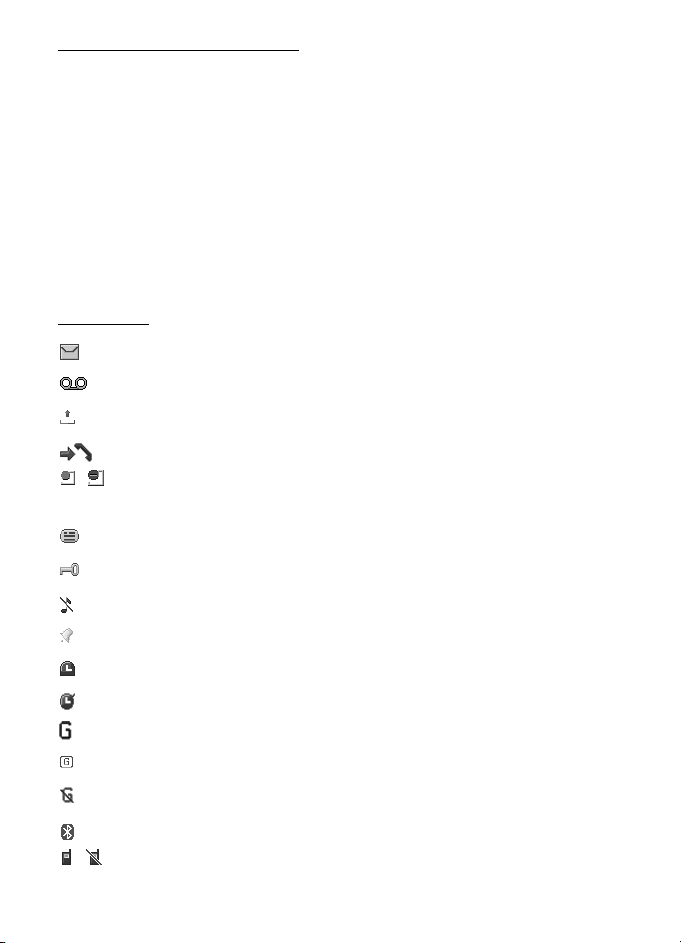
Aktivní pohotovostní re¾im
V aktivním pohotovostním re¾imu je na displeji zobrazen seznam vybraných funkcí
telefonu a informací, ke kterým máte pøímý pøístup. Chcete-li jej zapnout nebo
vypnout, zvolte Menu > Nastavení > Hlavní displej > Aktivní pohot. re¾im >
Aktivní pohot. re¾im > Zapnout nebo Vypnout.
V aktivním pohotovostním re¾imu procházejte seznamem tisknutím navigaèní
klávesy nahoru a dolù. Levá a pravá ¹ipka na zaèátku a konci øádku indikují, ¾e
procházením vlevo èi vpravo jsou k dispozici dal¹í informace. Pro ukonèení re¾imu
navigace aktivního pohotovostního re¾imu stisknìte Odejít.
Chcete-li organizovat a zmìnit aktivní pohotovostní re¾im, aktivujte re¾im
navigace a zvolte Volby > Pøizpùsob. zobrazení.
Indikátory
Máte nepøeètené zprávy.
Máte novou hlasovou zprávu.
Máte neodeslané, zru¹ené nebo chybné zprávy.
Máte zme¹kaný hovor.
, Telefon je pøipojen ke slu¾bì chatu. Stav u¾ivatele je buï online, nebo
offline.
Byla vám doruèena jedna nebo více zpráv chatu.
Klávesnice je zamknutá.
Telefon nevyzvání pøi pøíchozím hovoru nebo textové zprávì.
Je aktivní budík.
Je spu¹tìn odpoèítávací mìøiè.
Jsou spu¹tìny stopky.
Telefon je zaregistrován do sítì GPRS nebo EGPRS.
Bylo sestaveno pøipojení GPRS nebo EGPRS.
GPRS nebo EGPRS pøipojení je pøeru¹eno (dr¾eno).
Pøipojení Bluetooth je aktivováno.
, Spojení Push to talk je aktivní nebo je dr¾eno.
18
Zaèínáme
Page 19
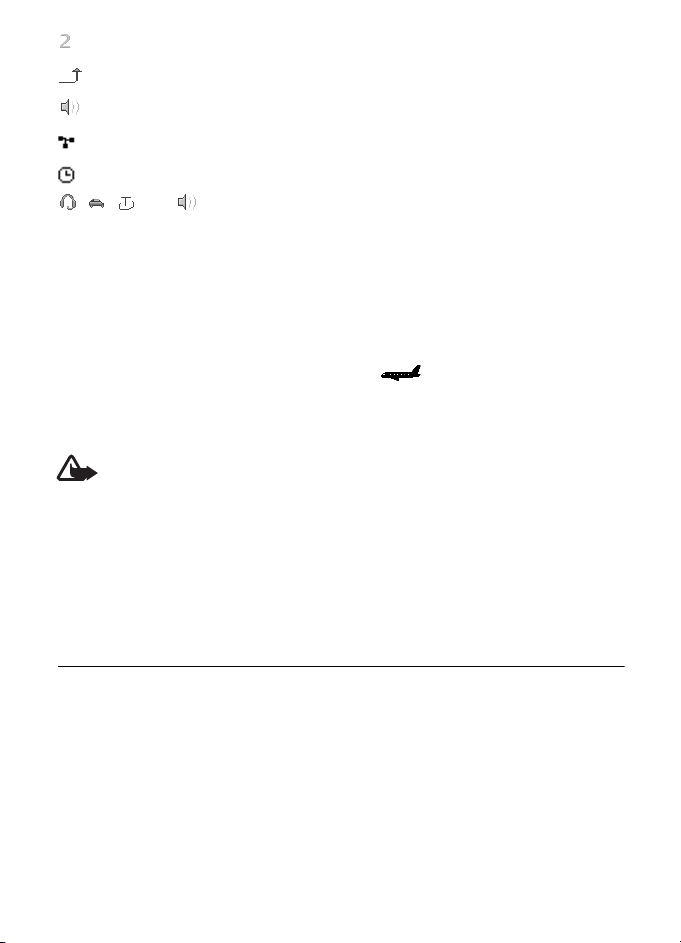
Máte-li dvì telefonní linky, je zvolena druhá linka.
V¹echny pøíchozí hovory jsou pøesmìrovány na jiné tel. èíslo.
Je aktivován reproduktor nebo je telefon pøipojen k hudebnímu modulu.
Indikuje, ¾e jsou v¹echny hovory omezeny do uzavøené skupiny.
Je zvolen doèasný profil.
, , nebo
K telefonu je pøipojen headset, pøíslu¹enství HF, smyèka nebo hudební
modul.
Re¾im Letadlo
■
Mù¾ete deaktivovat v¹echny funkce vyu¾ívající rádiové frekvence a i nadále mít
mo¾nost pou¾ívat offline hry, kalendáø a telefonní èísla. Pou¾ívejte re¾im Letadlo
v prostøedích citlivých na rádiové frekvence - na palubì letadla nebo v nemocnici.
Je-li aktivní re¾im Letadlo, je zobrazena ikona .
Zvolte Menu > Nastavení > Profily > Letadlo > Aktivovat nebo Pøizpùsobit.
Chcete-li deaktivovat re¾im Letadlo, vyberte jiný profil.
Varování: V profilu Letadlo nemù¾ete iniciovat nebo pøijímat ¾ádné
hovory, vèetnì tísòových, ani pou¾ívat dal¹í funkce, které vy¾adují pokrytí
sítì. Chcete-li volat, musíte nejdøíve zmìnou profilu aktivovat funkce
telefonu. Potøebujete-li pou¾ít tísòové volání, ale pøístroj je zamknutý a je
v letovém profilu, mù¾ete zadat oficiální èíslo tísòové linky
naprogramované v pøístroji do pole zamykacího kódu a zvolit Volání.
Pøístroj potvrdí, ¾e se chystáte opustit profil Letadlo, a zahájí tísòové volání.
2. Volání
■ Volání
1. Zadejte telefonní èíslo vèetnì pøedèíslí.
Pøi mezinárodních hovorech zadejte dvojím stisknutím * mezinárodní prefix
(znak + nahrazuje mezinárodní pøístupový kód) a poté zadejte kód zemì,
pøedèíslí bez úvodní nuly (pokud je tøeba) a telefonní èíslo.
2. Chcete-li vytoèit èíslo, stisknìte klávesu Volat.
Pro nastavení hlasitosti v prùbìhu hovoru stisknìte tlaèítko hlasitosti nahoru
nebo dolù.
Volání
19
Page 20

3. Chcete-li ukonèit hovor nebo zru¹it pokus o vytoèení èísla, stisknìte klávesu
Konec nebo zavøete telefon.
Chcete-li otevøít seznam posledních volaných èísel, stisknìte v pohotovostním
re¾imu jednou klávesu Volat. Chcete-li vytoèit èíslo, vyberte jméno nebo èíslo a
stisknìte klávesu Volat.
Pøijmutí nebo odmítnutí hlasového hovoru
Chcete-li pøijmout hovor, stisknìte klávesu Volat. Chcete-li ukonèit hovor,
stisknìte klávesu Konec.
Chcete-li odmítnout hovor, stisknìte klávesu Konec.
Pro zti¹ení vyzvánìcího tónu zvolte Ticho. Poté pøijmìte nebo odmítnìte hovor.
Zrychlená volba
Telefonní èíslo mù¾ete pøiøadit nìkterému z kláves zrychlené volby od 2 do 9. Viz
Zrychlená volba na stranì 31. Telefonní èíslo poté mù¾ete vytoèit jedním z tìchto
zpùsobù:
• Stisknìte klávesu zrychlené volby a poté klávesu Volat.
• Je-li funkce Zrychlená volba zapnutá, podr¾te stisknutou klávesu zrychlené
volby, dokud se nezaène vytáèet pøiøazené telefonní èíslo. Viz Zrychlená volba
v kapitole Volání na stranì 38.
Pokroèilá hlasová vytáèení
Vytáèení hlasem umo¾òuje zahájit hovor vyslovením jména ze seznamu kontaktù.
Hlasové pøíkazy nejsou závislé na jazyce. Informace o nastavení jazyka, viz Jazyk
rozpoznávání v kapitole Telefon na stranì 39.
Poznámka: Pou¾ití hlasových záznamù mù¾e být obtí¾né v hluèném prostøedí
nebo v tísni. Nespoléhejte se tedy pouze na volání pomocí hlasového záznamu.
1. V pohotovostním re¾imu podr¾te stisknuté tlaèítko nastavení hlasitosti dolù.
Zazní krátký tón a na displeji se zobrazí Nyní mluvte.
2. Zøetelnì vyslovte hlasový pøíkaz. Bylo-li rozpoznání hlasu úspì¹né, zobrazí se
seznam odpovídajících polo¾ek. Telefon pøehraje hlasový pøíkaz shodné polo¾ky
z vrcholu seznamu. Není-li výsledek správný, vyberte jinou polo¾ku.
Pou¾ívání hlasových pøíkazù pro aktivaci po¾adované funkce telefonu je
podobné hlasovému vytáèení. Viz Hlasové pøíkazy v kapitole Mé klávesové
zkratky na stranì 34.
20
Volání
Page 21

■ Hovor na lince
Chcete-li pøijmout hovor èekající na lince v prùbìhu jiného aktivního hovoru,
zvolte Pøijmout. První hovor je pøepnut do poøadí. Chcete-li ukonèit aktivní hovor,
stisknìte klávesu Konec. Chcete-li pøepnout zpìt na první hovor bez ukonèení
druhého hovoru, zvolte Volby > Odlo¾it.
Informace o aktivaci funkce Slu¾ba hov. na lince, viz Volání na stranì 38.
■
Volby v prùbìhu hovoru
Mnoho voleb, které mù¾ete pou¾ít v prùbìhu hovoru, jsou sí»ové slu¾by. Informace
o jejich dostupnosti získáte od poskytovatele slu¾by.
V prùbìhu hovoru zvolte Volby a vyberte z tìchto mo¾ností: Ticho, Nahlas,
Kontakty, Menu, Zámek kláves, Nahrávat, Reproduktor nebo Telefon.
Volby sí»ových slu¾eb jsou Pøijmout nebo Odmítnout, Pøidr¾et nebo Pøijmout, Nový
hovor, Pøidat ke konferenci, Ukonèit hovor, Ukonèit v¹e a následující:
Odeslat DTMF — odeslání øetìzcù tónù.
Odlo¾it — pøepínání mezi aktivním a dr¾eným hovorem.
Pøepojit — spojení dr¾eného hovoru s aktivním hovorem a va¹e odpojení.
Konference — vytvoøení konferenèního hovoru s a¾ pìti osobami.
Soukromý hovor — soukromá diskuse v prùbìhu konferenèního hovoru.
Varování: Je-li pou¾íván reproduktor, nedr¾te pøístroj u ucha, proto¾e hlasitost
mù¾e být velmi vysoká.
3. Psaní textu
Text mù¾ete zadávat tradièním zpùsobem nebo pomocí prediktivní metody
. Pøi tradièním zpùsobu tisknìte klávesu, dokud se nezobrazí po¾adovaný
znak. U prediktivní metody stisknìte ka¾dou klávesu pro jednotlivá písmena pouze
jednou a nechte telefon, aby odhadl slovo. Pøi psaní textu podr¾te stisknuté Volby
pro pøepínání mezi metodami psaní textu. Prediktivní metodou nejsou
podporovány v¹echny jazyky.
Velikost znakù je indikována ikonami , a . Chcete-li zmìnit velikost
znakù, stisknìte klávesu #. Chcete-li pøepnout do re¾imu psaní èíslic, která je
indikovaná ikonou , podr¾te stisknutou klávesu # a vyberte Re¾im psaní èíslic.
Chcete-li pøepnout z re¾imu èíslic do re¾imu písmen, podr¾te stisknutou klávesu #.
Chcete-li nastavit jazyk psaní, zvolte Volby > Jazyk zpráv.
Psaní textu
21
Page 22

■ Prediktivní psaní textu
Tip: Pro rychlé zapnutí nebo vypnutí prediktivní metody vkládání textu
stisknìte dvakrát #.
Pro vybrání typu prediktivní metody zvolte Volby > Nast. pred. vkládání > Typ
predikt. vkládání > Normální nebo Návrhy slov.
Prediktivní metoda je zalo¾ena na vestavìném slovníku, do kterého mù¾ete
pøidávat nová slova.
1. Zaènìte psát slovo klávesami 2 a¾ 9. Telefon zobrazí * nebo písmeno, pokud
samo o sobì znamená slovo. Zadané znaky jsou zobrazeny podtr¾ené.
2. Po dokonèení psaní slova potvrïte správnì zobrazené slovo vlo¾ením mezery
stisknutím klávesy 0.
Není-li zobrazené slovo správné, tisknìte opakovanì * a vyberte slovo
v seznamu.
Je-li za slovem zobrazen znak ?, není slovo, které chcete napsat, ve slovníku.
Chcete-li pøidat slovo do slovníku, zvolte Psaní. Tradièní metodou napi¹te slovo
a stisknìte Ulo¾it.
Chcete-li psát slo¾ená slova, zadejte první èást slova a potvrïte ji stisknutím
navigaèní klávesy vpravo. Napi¹te druhou èást slova a potvrïte slovo.
3. Zaènìte psát dal¹í slovo.
■
Tradièní psaní textu
Opakovanì tisknìte èíselné klávesy 1 - 9, dokud se nezobrazí po¾adovaný znak.
Dostupné znaky jsou závislé na zvoleném jazyku psaní. Stisknutím 0 vlo¾íte
mezeru. Nejbì¾nìj¹í interpunkèní znaménka a speciální znaky jsou k dispozici po
stisknutí klávesy 1.
Chcete-li zapnout tradièní psaní textu, zvolte Volby > Nast. pred.
vkládání >Predikt. vklád. textu > Vypnout.
Je-li následující po¾adovaný znak dostupný na stejné klávese jako znak pøedchozí,
pøed dal¹ím psaním vyèkejte, dokud se kurzor znovu nezobrazí.
22
Psaní textu
Page 23

4. Zprávy
Zde mù¾ete èíst, psát, odesílat a ukládat textové a multimediální zprávy, e-maily,
zvukové a zprávy zobrazené pøímo na displej.
Vá¹ pøístroj podporuje textové zprávy, jejich¾ délka pøekraèuje limit pro jednu
zprávu. Del¹í zprávy budou odeslány jako dvì èi více zpráv. Poskytovatel mù¾e
takovou zprávu vyúètovat odpovídajícím zpùsobem. Znaky, které pou¾ívají
diakritiku nebo jiné znaèky, a znaky nìkterých jazykù, vy¾adují více místa, a tím
sni¾ují poèet znakù, které je mo¾né poslat v jedné zprávì.
Indikátor v horní èásti displeje zobrazuje poèet znakù, které je je¹tì mo¾né napsat
do zprávy, a poèet zpráv potøebných pro odeslání. Napøíklad 673/2 znamená, ¾e
je¹tì mù¾ete napsat 673 znakù a zpráva nyní bude odeslána jako série dvou zpráv.
■ Psaní a odeslání zprávy
1. Zvolte Menu > Zprávy > Vytvoøit zprávu > Textová zpráva.
2. Zadejte jedno nebo více telefonních èísel nebo e-mailových adres do pole
Komu:. Chcete-li vyhledat telefonní èíslo nebo e-mailovou adresu v pamìti,
zvolte Pøidat.
3. Napi¹te svou zprávu do pole Zpráva:.
4. Zprávu ode¹lete stisknutím Odeslat.
■
Zobrazení zprávy a odpovìï na ni
1. Chcete-li zobrazit pøijatou zprávu, zvolte Ukázat. Chcete-li ji zobrazit pozdìji,
stisknìte Odejít.
Pøi ètení zprávy pozdìji zvolte Menu > Zprávy > Pøijaté.
2. Pro odpovìï na zprávu zvolte Odpovìd.. Napi¹te odpovìï.
3. Zprávu ode¹lete stisknutím Odeslat.
■
Multimediální zprávy
Pøijímat a zobrazovat multimediální zprávy mohou pouze pøístroje, které mají kompatibilní
funkce. Vzhled zprávy se mù¾e li¹it v závislosti na pøístroji, na kterém je zpráva obdr¾ena.
Multimediální zpráva mù¾e obsahovat pøílohy.
Informace o dostupnosti a objednání sí»ové slu¾by multimediálních zpráv získáte
od poskytovatele slu¾by.
Zprávy
23
Page 24

Psaní a odeslání multimediální zprávy
Bezdrátová sí» mù¾e omezit velikost zpráv MMS. Pokud vlo¾ený obrázek pøekroèí limit,
pøístroj jej mù¾e zmen¹it.
1. Zvolte Menu > Zprávy > Vytvoøit zprávu > Zpráva > Volby > Zmìnit na
multimed..
2. Zadejte jedno nebo více telefonních èísel nebo e-mailových adres do pole
Komu:. Chcete-li vyhledat telefonní èíslo nebo e-mailovou adresu v pamìti,
zvolte Pøidat.
3. Napi¹te zprávu. Pro pøidání souboru pøejdìte k ikonám ve spodní èásti displeje.
Vyhledejte po¾adovaný typ souboru a zvolte Vlo¾it. Pøejdìte k po¾adovanému
souboru.
4. Pro zobrazení zprávy pøed jejím odesláním zvolte Volby > Náhled.
5. Zprávu ode¹lete stisknutím Odeslat.
Zobrazení zprávy a odpovìï na ni
Dùle¾ité: Pøi otevírání zpráv buïte opatrní. Zprávy mohou obsahovat ¹kodlivý
software nebo mohou být pro vá¹ pøístroj nebo PC jinak nebezpeèné.
1. Chcete-li zobrazit pøijatou zprávu, zvolte Ukázat. Chcete-li ji zobrazit pozdìji,
stisknìte Odejít.
2. Chcete-li zobrazit celou zprávu obsahující prezentaci, zvolte Pøehrát.
Chcete-li zobrazit soubory v prezentaci nebo pøílohách, zvolte Volby > Objekty
nebo Pøílohy.
3. Chcete-li odpovìdìt na zprávu, zvolte Volby > Odpovìdìt > Textová zpráva, E-
mailová zpráva, Zpr. pøímo na disp. nebo Zvuková zpráva. Napi¹te odpovìï.
4. Zprávu ode¹lete stisknutím Odeslat.
■
Zprávy pøímo na displej
Zvolte Menu > Zprávy > Vytvoøit zprávu > Zpr. pøímo na disp.. Zadejte telefonní
èíslo pøíjemce a napi¹te svou zprávu.
Zprávy pøímo na displej jsou textové zprávy, které se pøi pøíjmu ihned zobrazí.
Zprávy pøímo na displej nejsou ukládány automaticky.
■
Zvukové zprávy Nokia Xpress
Pro vytvoøení a odeslání zvukové zprávy mù¾ete pou¾ít MMS. Abyste mohli
pou¾ívat zvukové zprávy, musíte mít aktivovánu slu¾bu MMS.
24
Zprávy
Page 25

1. Zvolte Menu > Zprávy > Vytvoøit zprávu > Zvuková zpráva. Spustí se
záznamník.
2. Vyslovte svou zprávu.
3. Zadejte jedno nebo více telefonních èísel do pole Komu: nebo zvolte Pøidat pro
naètení èísla.
4. Zvolte Odeslat nebo stisknìte klávesu Volat.
Chcete-li otevøít pøijatou zvukovou zprávu, zvolte Pøehrát. Je-li pøijato více zpráv,
zvolte Ukázat > Pøehrát. Chcete-li si poslechnout zprávu pozdìji, zvolte Odejít.
■
Zaplnìná pamì»
Kdy¾ se zobrazí následující zpráva: Plná pamì». Nelze pøijmout zprávy., musíte
odstranit nìkteré polo¾ky. Chcete-li nejdøíve odstranit staré zprávy, zvolte OK >
Ano a po¾adovanou slo¾ku. Vyhledejte po¾adovanou zprávu a zvolte Odstranit.
Pro odstranìní více polo¾ek najednou zvolte Oznaèit. Oznaète v¹echny zprávy,
které chcete odstranit, a zvolte Volby > Odstranit oznaèené.
E-mailové schránky
■
Ne¾ mù¾ete posílat a pøijímat e-maily, musíte získat nový e-mailový úèet nebo
pou¾ít stávající úèet. Informace o dostupnosti e-mailového úètu získáte od
poskytovatele slu¾by e-mailu.
Nastavení e-mailu
Zvolte Menu > Zprávy > Moje schránka > Volby > Pøidat schránku >Pou¾ít ulo¾.
nastav..
Chcete-li zadat nastavení ruènì, zvolte Menu > Zprávy > Moje schránka >
Volby > Pøidat schránku > Vytvoøit ruènì.
Nastavení konfigurace e-mailu mù¾ete obdr¾et v konfiguraèní zprávì.
Otevøení schránky
Kdy¾ otevøete schránku, pøístroj se zeptá, zda se chcete pøipojit ke schránce
(Pøipojit ke schránce?).
Pro pøipojení ke schránce a naètení nových záhlaví e-mailù nebo zpráv zvolte Ano.
Prohlí¾íte-li zprávy on-line, jste trvale pøipojeni ke vzdálené schránce pomocí
datového spojení.
Chcete-li zobrazit døíve naètené e-maily off-line, zvolte Ne. Prohlí¾íte-li e-maily
off-line, vá¹ pøístroj není pøipojen ke vzdálené schránce.
Zprávy
25
Page 26

Psaní a odeslání e-mailu
E-mail mù¾ete napsat pøed pøipojením se ke slu¾bì e-mailu, nebo se nejprve
pøipojit ke slu¾bì e-mailu a poté napsat a odeslat zprávu.
1. Zvolte Menu > Zprávy > Vytvoøit zprávu
> E-mail.
2. Je-li definován více ne¾ jeden úèet e-mailu, vyberte úèet, ze kterého chcete
odesílat e-maily.
3. Zadejte e-mailovou adresu pøíjemce, napi¹te pøedmìt a text zprávy. Chcete-li
pøipojit soubor z menu Galerie, zvolte Volby > Vlo¾it.
4. Pro odeslání e-mailu zvolte Odeslat > Odeslat nyní.
Ètení a psaní odpovìdi na e-mail
Dùle¾ité: Pøi otevírání zpráv buïte opatrní. E-maily mohou obsahovat ¹kodlivý
software nebo mohou být pro vá¹ pøístroj nebo PC jinak nebezpeèné.
1. Zvolte Menu > Zprávy, název úètu a po¾adovanou zprávu.
2. Chcete-li odpovìdìt na e-mail, zvolte Volby > Odpovìdìt. Potvrïte nebo
upravte e-mailovou adresu a pøedmìt zprávy. Poté napi¹te svou odpovìï.
3. Ode¹lete zprávu zvolením Odeslat > Odeslat nyní.
■ Chat
Díky slu¾bì Chat (sí»ová slu¾ba) mù¾ete posílat krátké, jednoduché textové zprávy
online u¾ivatelùm. Telefon musí být pøipojen k internetu a vy musíte mít pøed
zahájením pou¾ívání této funkce zaregistrovánu slu¾bu chatu. Více informací
o objednání slu¾by chat získáte u poskytovatele bezdrátových slu¾eb.
■ Hlasové zprávy
Hlasová schránka je sí»ová slu¾ba, kterou budete zøejmì muset objednat. O dal¹í
informace po¾ádejte svého poskytovatele slu¾by.
Chcete-li volat svou hlasovou schránku, zvolte Menu > Zprávy > Hlasové
zprávy > Poslech hlasov. zpráv. Chcete-li zadat, vyhledat nebo upravit èíslo své
hlasové schránky, zvolte Èíslo hlas. schránky.
Je-li slu¾ba podporována sítí, ikona indikuje nové hlasové zprávy. Èíslo své
hlasové schránky vytoèíte zvolením Poslech.
26
Zprávy
Page 27

■ Nastavení zpráv
Základní nastavení
Základní nastavení jsou toto¾ná pro textové i multimediální zprávy.
Zvolte Menu > Zprávy > Nastavení zpráv > Základní nastavení a vyberte z tìchto
mo¾ností:
Ulo¾it odesl. zprávy — nastavení telefonu, aby ukládal odeslané textové zprávy do
slo¾ky Poslané polo¾ky.
Pøepis. ve sl. Odesl. — aby telefon pøepisoval staré odeslané zprávy novými, pokud
je pamì» zaplnìná, zvolte Dovoleno. Toto nastavení je zobrazeno jen pokud
nastavíte Ulo¾it odesl. zprávy > Ano.
Oblíbený pøíjemce — pro zvolení pøíjemce, který se zobrazí na vrcholu seznamù.
Velikost písma — volba velikosti písma pou¾itého ve zprávách.
Obrázkové smajlíky — nastavení telefonu, aby nahradil smajlíky tvoøené ze znakù
za grafické ikony.
Textové zprávy
Nastavení textových zpráv ovlivní odesílání, pøijímání a zobrazování textu a zpráv
SMS.
Zvolte Menu > Zprávy > Nastavení zpráv > Textové zprávy a vyberte z tìchto
mo¾ností:
Výpisy doruè. zpráv — mù¾ete vy¾ádat v síti, aby vám bylo zasláno potvrzení
o doruèení va¹ich zpráv (sí»ová slu¾ba).
Støediska zpráv — pro ulo¾ení tel. èísla a názvu støediska zpráv, potøebného pro
odesílání textových zpráv, zvolte Pøidat støedisko. Toto èíslo získáte od svého
poskytovatele slu¾eb.
Pou¾ívané støed. zpr. — volba pou¾itého støediska zpráv.
Platnost zprávy — volba doby, po kterou se má sí» pokou¹et doruèit va¹i zprávu.
Zprávy odeslány jako — zvolení formátu zprávu, která má být odeslána: Text,
Paging nebo Fax
Pou¾ít datové pakety — nastavení GPRS jako preferovaného nosièe pro zprávy
SMS.
Podpora znakù — pro zvolení v¹ech znakù ve zprávì, aby byly odeslány tak, jak jsou
zobrazeny, zvolte Úplná. Zvolíte-li Základní, znaky s akcenty a dal¹ími znaèkami
budou zkonvertovány na jiné znaky.
Zprávy
27
Page 28

Odp. pøes stejné stø. — umo¾níte pøíjemci va¹í zprávy, aby vám poslal odpovìï pøes
stejné støedisko zpráv (sí»ová slu¾ba).
Multimediální zprávy
Nastavení zpráv ovlivní odesílání, pøijímání a zobrazování multimediálních zpráv.
Nastavení multimediálních zpráv mù¾ete obdr¾et v konfiguraèní zprávì. Viz
Slu¾ba nastavení konfigurace na stranì 11. Nastavení mù¾ete rovnì¾ zadat ruènì.
Viz Konfigurace na stranì 40.
Zvolte Menu > Zprávy > Nastavení zpráv > Multimediální zprávy a vyberte
z tìchto mo¾ností:
Výpisy doruè. zpráv > Ano — mù¾ete vy¾ádat v síti, aby vám bylo zasláno potvrzení
o doruèení va¹ich zpráv (sí»ová slu¾ba).
Re¾im vytváøení MMS — zakázání nebo povolení vkládání rùzných typù multimédií
do zpráv.
Velikost obr. v MMS — nastavení velikosti obrázku v multimediální zprávì.
Stand. èasov. snímkù — nastavení výchozího èasování mezi snímky obsa¾enými
v multimediálních zprávách.
Povolit pøíjem MMS — pro povolení nebo blokování multimediální zprávy zvolte
Ano nebo Ne. Zvolíte-li V domácí síti, nemù¾ete mimo domovskou sí» pøijímat
multimediální zprávy. Výchozí nastavení slu¾by multimediálních zpráv je
nastaveno na V domácí síti. Dostupnost tohoto menu je závislá na telefonu.
Pøíchozí multim. zpr. — povolení automatického pøíjmu multimediálních zpráv,
manuálního pøíjmu po výzvì, nebo odmítnutí pøíjmu. Toto nastavení není
zobrazeno, pokud je Povolit pøíjem MMS nastaveno na Ne.
Povolit reklamy — povolení nebo zakázání pøíjmu reklam. Toto nastavení není
zobrazeno, pokud je Povolit pøíjem MMS nastaveno na Ne nebo Pøíchozí multim.
zpr. nastaveno na Odmítnout.
Nastav. konfigurace — pro zobrazení pouze konfigurací, které podporují
multimediální zprávy, zvolte Konfigurace pøenosù. Zvolte poskytovatele slu¾eb
Standardní nebo Osobní konfigurace pro multimediální zprávy. Zvolte Úèet a
vyberte úèet MMS obsa¾ený v aktivním nastavení konfigurace.
E-maily
Nastavení ovlivní odesílání, pøijímání a zobrazování e-mailù. Nastavení mù¾ete
obdr¾et v konfiguraèní zprávì. Viz Slu¾ba nastavení konfigurace na stranì 11.
Nastavení mù¾ete rovnì¾ zadat ruènì. Viz Konfigurace na stranì 40.
28
Zprávy
Page 29

Zvolte Menu > Zprávy > Nastavení zpráv > Zprávy e-mailu a vyberte z tìchto
mo¾ností:
Upoz. na nový e-mail — zapne èi vypne upozoròování na nové e-maily.
Dovolit pøíjem mailu — povolení pou¾ívání zpráv buï trvale, nebo pouze
v domovské síti.
Odpov. s pùvodní zpr. — pro pøidání pùvodní zprávy do e-mailu.
Velik. obr. v e-mailu — zvolení výchozí velikosti obrázku v e-mailu.
Upravit schránky — pøidání, odstranìní nebo zmìna pou¾ívaných schránek.
5. Kontakty
Jména a telefonní èísla (kontakty) mù¾ete ulo¾it do telefonu a do pamìti SIM
karty.
Do pamìti telefonu mù¾ete ulo¾it kontakty s dal¹ími detaily, napøíklad rùznými
telefonními èísly a textovými polo¾kami. K omezenému poètu kontaktù mù¾ete
rovnì¾ ulo¾it obrázek.
Do pamìti SIM karty mù¾ete ulo¾it jména s jedním telefonním èíslem. Kontakty
ulo¾ené v pamìti SIM karty jsou indikovány ikonou .
Informace o synchronizaci z PC, viz Pøipojení na stranì 34.
Hledání kontaktu
■
Zvolte Menu > Kontakty > Jména. Procházejte seznamem kontaktù nebo zadejte
první písmeno hledaného jména.
■
Ulo¾ení jmen a telefonních èísel
Jména a èísla jsou ulo¾ena do pou¾ívané pamìti. Chcete-li ulo¾it jméno a
telefonní èíslo, zvolte Menu > Kontakty > Jména > Volby > Pøidat nový kontakt.
■
Ulo¾ení detailù
Do pamìti telefonu mù¾ete ke kontaktu ukládat rùzné typy telefonních èísel, tón
nebo videoklip a krátké textové poznámky.
První ulo¾ené tel. èíslo je automaticky nastaveno jako výchozí èíslo a je indikováno
rámeèkem okolo indikátoru typu èísla (napøíklad ). Po zvolení jména ze
seznamu kontaktù (napøíklad pøi volání), je pou¾ito výchozí èíslo, pokud nezvolíte
jiné tel. èíslo.
Kontakty
29
Page 30

Ovìøte, ¾e je pou¾ívána pamì» Telefon nebo Telefon a SIM. Viz Nastavení na
stranì 31.
Vyhledejte kontakt, ke kterému chcete pøidat detail, a zvolte Detaily > Volby >
Pøidat detail.
Kopírování nebo pøesouvání kontaktù
■
Kontakty mù¾ete pøesunovat nebo kopírovat mezi pamìtí telefonu a pamìtí SIM
karty. Do SIM karty mù¾ete ulo¾it jména s jedním telefonním èíslem.
Chcete-li pøesunout nebo zkopírovat kontakty postupnì, zvolte Menu >
Kontakty > Jména. Vyberte kontakt a zvolte Volby > Pøesunout kontakt nebo
Kopírovat kontakt.
Chcete-li pøesunout nebo zkopírovat oznaèené kontakty, zvolte Menu >
Kontakty > Jména. Vyhledejte kontakt a zvolte Volby > Oznaèit. Oznaète v¹echny
dal¹í kontakty a zvolte Volby > Pøesunout oznaèené nebo Kopírovat oznaèené.
Chcete-li pøesunout nebo zkopírovat v¹echny kontakty, zvolte Menu >
Kontakty > Pøesun. kontakty nebo Kopírovat kontakty.
■
Úpravy detailù kontaktu
Vyhledejte kontakt a zvolte Detaily. Chcete-li upravit jméno, èíslo, textovou
polo¾ku nebo zmìnit obrázek, zvolte Volby > Upravit. Chcete-li zmìnit typ èísla,
vyberte po¾adované èíslo a zvolte Volby > Zmìnit typ. Chcete-li nastavit zvolené
tel. èíslo jako výchozí èíslo, zvolte Jako výchozí.
■ Synchronizování v¹ech polo¾ek
Synchronizujte svùj kalendáø, data kontaktù a poznámky se vzdáleným
internetovým serverem (sí»ová slu¾ba). Podrobnìj¹í informace, viz Synchronizace
ze serveru na stranì 37.
■
Odstranìní kontaktù
Chcete-li odstranit v¹echny kontakty a k nim pøipojené detaily z pamìti telefonu
nebo SIM karty, zvolte Menu > Kontakty > Odstr. v¹. kont. > Z pamìti telefonu
nebo Ze SIM karty.
Chcete-li odstranit kontakt, vyhledejte ho a zvolte Volby > Odstranit kontakt.
Chcete-li odstranit èíslo, textovou polo¾ku nebo obrázek pøipojený ke kontaktu,
vyhledejte kontakt a zvolte Detaily. Vyhledejte po¾adovaný detail a zvolte
Volby > Odstranit.
30
Kontakty
Page 31

■ Vizitky
Kontaktní informace o osobì mù¾ete odeslat nebo pøijmout z kompatibilního
pøístroje, který podporuje jako vizitku standard vCard.
Chcete-li odeslat vizitku, vyhledejte kontakt, jeho¾ informace chcete poslat, a
zvolte Volby > Odeslat vizitku.
Po pøijmutí vizitky ji mù¾ete ulo¾it do pamìti telefonu zvolením Ukázat > Ulo¾it.
Chcete-li vizitku odmítnout, zvolte Odejít > Ano.
■
Nastavení
Zvolte Menu > Kontakty > Nastavení a poté vyberte z tìchto mo¾ností:
Pou¾ívaná pamì» — zvolení pamìti SIM karty nebo telefonu pro va¹e kontakty.
Chcete-li pou¾ívat jména a tel. èísla z obou pamìtí, zvolte Telefon a SIM.
V takovém pøípadì budou jména a èísla ukládána do pamìti telefonu.
Ukázat Kontakty — zvolení zpùsobu zobrazení jmen a èísel v seznamu Kontakty.
Zobrazení jména — zvolení, zda je nejdøíve zobrazeno jméno nebo pøíjmení kontaktu.
Velikost písma — nastavení velikosti písma pro seznam kontaktù.
Stav pamìti — zobrazení velikosti volné a zaplnìné pamìti.
■
Skupiny
Pro uspoøádání jmen a telefonních èísel ulo¾ených v pamìti do skupin volajících
s rùznými vyzvánìcími tóny a obrázky skupiny zvolte Menu > Kontakty > Skupiny.
Zrychlená volba
■
Chcete-li pøiøadit èíslo klávese zrychlené volby, zvolte Menu > Kontakty >
Zrychlené volby a vyhledejte po¾adované èíslo klávesy zrychlené volby.
Zvolte Pøiøadit. Pokud je klávese zrychlené volby èíslo ji¾ pøiøazeno, zvolte Volby >
Zmìnit. Zvolte Hledat a vyhledejte kontakt, který chcete pøiøadit. Pokud je funkce
Zrychlená volba vypnutá, telefon se zeptá, zda ji chcete aktivovat. Viz dále
Zrychlená volba v kapitole Volání na stranì 38.
Informace o vytoèení èísla pomocí kláves zrychlené volby, viz Zrychlená volba na
stranì 20.
Kontakty
31
Page 32

6. Protokol
Zvolte Menu > Protokol > Zme¹k. hovory, Pøijaté hovorynebo Volaná èísla.
Chcete-li zobrazit nepøijaté a pøijaté hovory a volaná èísla v chronologickém
poøadí, zvolte Protokol hovoru. Chcete-li zobrazit kontakty, kterým jste naposledy
odeslali zprávy, zvolte Pøíjemci zprávy.
Chcete-li zobrazit, kolik textových a multimediálních zpráv jste odeslali a pøijali,
zvolte Menu > Protokol > Protokol zpráv.
Poznámka: Skuteèná èástka za hovory a slu¾by uvedená na faktuøe od va¹eho
poskytovatele sí»ových slu¾eb se mù¾e li¹it v závislosti na slu¾bách sítì,
zaokrouhlování, daních atd.
7. Nastavení
■ Profily
Telefon má rùzné skupiny nastavení, tzv. profily, ve kterých mù¾ete upravit tóny
telefonu pro rùzné události a prostøedí.
Zvolte Menu > Nastavení > Profily, po¾adovaný profil a poté vyberte z tìchto
mo¾ností:
Aktivovat — pro aktivaci zvoleného profilu.
Pøizpùsobit — pro pøizpùsobení profilu.
Doèasný — pro nastavení profilu, aby byl aktivní pouze po urèitou dobu v rozsahu
24 hodin. Nastavte èas ukonèení. Po uplynutí doby nastavené u doèasného profilu
se aktivuje pøedchozí profil, který nebyl nastaven jako doèasný.
■
Motivy
Motiv obsahuje prvky pro pøizpùsobení telefonu.
Zvolte Menu > Nastavení > Motivy a vyberte z tìchto mo¾ností:
Zvolit motiv — nastavení motivu. Otevøe se seznam slo¾ek v Galerii. Otevøete
slo¾ku Motivy a vyberte motiv.
Sta¾ení motivu — otevøení seznamu odkazù, ze kterých mù¾ete stáhnout dal¹í
motivy.
32
Protokol
Page 33

■ Tóny
Nastavení tónu pro zvolený aktivní profil mù¾ete zmìnit.
Zvolte Menu > Nastavení > Tóny. Stejné nastavení mù¾ete najít v menu Profily.
Zvolíte-li nejvy¹¹í úroveò vyzvánìcího tónu, dosáhne se nejvy¹¹í úrovnì
vyzvánìcího tónu po nìkolika sekundách.
Pro nastavení telefonu, aby vyzvánìl pouze pøi pøíchozím hovoru z telefonního
èísla, které patøí do zvolené skupiny volajících, zvolte Upozornìní na. Vyhledejte
po¾adovanou skupinu volajících nebo zvolte V¹echny hovory a vyberte Oznaèit.
Zvolte Volby > Ulo¾it pro ulo¾ení nastavení nebo Zru¹it pro ponechání nastavení
beze zmìn.
■
Hlavní displej
Zvolte Menu > Nastavení > Hlavní displej a vyberte z dostupných mo¾ností:
Tapeta — pøidá obrázek na pozadí displeje v pohotovostním re¾imu.
Aktivní pohot. re¾im — pro zapnutí a vypnutí aktivního pohotovostního re¾imu a
organizování nebo pøizpùsobení aktivního pohotovostního re¾imu.
Barva písma v p. re¾. — výbìr barvy textù v pohotovostním re¾imu.
Ikony navig. klávesy — zobrazení ikon aktuálních klávesových zkratek navigaèní
klávesy v pohotovostním re¾imu, je-li vypnut aktivní pohotovostní re¾im.
Detaily upozornìní — zobrazení nebo skrytí detailù, napøíklad informací
o kontaktu, v upozornìních na nepøijaté hovory a pøijaté zprávy.
Animace otvírání — nastavení telefonu, aby pøi otevøení a zavøení telefonu zobrazil
animaci.
Velikost písma — nastavení velikosti písma pro zprávy, kontakty a webové stránky.
Logo operátora — nastavení telefonu, aby zobrazoval nebo nezobrazoval logo
operátora.
Informace o buòce — zobrazení identity buòky, je-li v síti dostupná.
■
Minidisplej
Zvolte Menu > Nastavení > Minidisplej. Mù¾ete zmìnit nastavení pro tapetu,
spoøiè displeje, spoøiè energie, re¾im spánku a animaci pøi zavírání vyklápìcí èásti.
■
Datum a èas
Chcete-li zmìnit nastavení èasu a data, zvolte Menu > Nastavení > Datum a èas.
Nastavení
33
Page 34

■ Mé klávesové zkratky
Pomocí osobních klávesových zkratek mù¾ete získat rychlý pøístup k èasto
pou¾ívaným funkcím telefonu.
Levá nebo pravá výbìrová klávesa
Pro pøiøazení klávesové zkratky levé a pravé výbìrové klávese zvolte Menu >
Nastavení > Osobní kláv. zkr. > Levá výbìrová kláv. nebo Pravá výbìrová kláv. a
funkci.
Navigaèní klávesa
Chcete-li k navigaèní klávese vybrat jiné funkce telefonu z pøedem
nadefinovaného seznamu, zvolte Menu > Nastavení > Osobní kláv. zkr. >
Navigaèní klávesa.
Aktivní pohotovostní re¾im
Chcete-li nastavit navigaèní klávesu pro otevøení aktivního pohotovostního
re¾imu, zvolte Menu > Nastavení > Osobní kláv. zkr. > Kláv. akt. poh. re¾..
Hlasové pøíkazy
Hlasové pøíkazy umo¾òují otevírání funkcí vyslovením pøíkazu místo stisknutí
kláves. Hlasové pøíkazy nejsou závislé na jazyce. Informace o nastavení jazyka, viz
Jazyk rozpoznávání v kapitole Telefon na stranì 39.
Chcete-li zvolit funkce telefonu pro aktivaci hlasovými pøíkazy, zvolte Menu >
Nastavení > Osobní kláv. zkr. > Hlasové pøíkazy a slo¾ku. Vyberte funkci.
indikuje, ¾e je aktivován hlasový pøíkaz. Chcete-li pøidat hlasový pøíkaz, zvolte
Pøidat. Pro pøehrání hlasového pøíkazu zvolte Pøehrát. Informace o pou¾ití
hlasových pøíkazù, viz Pokroèilá hlasová vytáèení na stranì 20.
■ Pøipojení
Telefon mù¾ete pøipojit ke kompatibilnímu pøístroji bezdrátovou technologií
Bluetooth nebo kabelem USB. Mù¾ete rovnì¾ definovat nastavení pro pøipojení
EGPRS.
Bezdrátová technologie Bluetooth
Tento pøístroj splòuje po¾adavky specifikace Bluetooth 2.0 + EDR a podporuje tyto profily:
generic access (obecný pøístup), network access (sí»ový pøístup), generic object exchange
(obecná výmìna objektù), hands-free (handsfree), headset (headset), object push (pøenos
objektù), file transfer (pøenos souborù), dial-up networking (telefonické pøipojení k síti), SIM
card access (pøístup k SIM kartì), personal area network profile (osobní sí» - PAN), generic
34
Nastavení
Page 35

audio/video distribution profile (obecná distribuce audia / videa), service discovery
application profile (aplikace zji¹»ování slu¾eb), advanced audio and distribution profile
(profil pokroèilého audia a distribuce), audio/video remote control profile (dálkové ovládání
audia / videa) a serial port (sériový port). Pro zaji¹tìní mo¾nosti spolupráce s ostatními
pøístroji podporujícími technologii Bluetooth pou¾ívejte pøíslu¹enství schválená spoleèností
Nokia pro tento model. Informujte se u výrobce jiných zaøízení, zda je jejich pøístroj
kompatibilní s tímto pøístrojem.
V nìkterých místech mù¾e být pou¾ití technologie Bluetooth omezeno. Informujte se
u místních orgánù nebo poskytovatele slu¾eb.
Funkce pou¾ívající technologii Bluetooth nebo umo¾òující spu¹tìní podobných funkcí na
pozadí v prùbìhu pou¾ívání jiných funkcí urychluje vybíjení baterie a sni¾uje její ¾ivotnost.
Technologie Bluetooth umo¾òuje pøipojení telefonu ke kompatibilnímu Bluetooth
pøístroji v dosahu 10 metrù. Proto¾e pøístroje pou¾ívající technologii Bluetooth
spolu komunikují prostøednictvím rádiových vln, telefon a druhý pøístroj nemusejí
být v pøímé viditelnosti. Pøipojení v¹ak mù¾e být ru¹eno pøeká¾kami (napøíklad
stìnami) nebo jinými elektronickými pøístroji.
Klíèová zpráva:
• Provoz pøístroje ve skrytém re¾imu je bezpeènìj¹í zpùsob jak se vyhnout
¹kodlivému softwaru.
• Nepotvrzujte pøipojení Bluetooth ze zdrojù, kterým nedùvìøujete.
• Pøípadnì vypnìte funkci Bluetooth. Tím se neovlivní ostatní funkce telefonu.
Nastavení Bluetooth spojení
Zvolte Menu > Nastavení > Pøipojení > Bluetooth a poté vyberte z tìchto
mo¾ností:
Bluetooth — pro zapnutí nebo vypnutí funkce Bluetooth. Ikona indikuje, ¾e je
pøipojení Bluetooth aktivní. Pøi prvním aktivování technologie Bluetooth budete
vyzváni k zadání názvu telefonu. Pou¾ijte jedineèný název, který vás snadno
identifikuje ostatním.
Hledat audio pøíslu¹. — vyhledání kompatibilních Bluetooth audio zaøízení.
Vyberte pøístroj, který chcete pøipojit k telefonu.
Spárované pøístroje — vyhledání v¹ech Bluetooth pøístrojù v dosahu. Zvolením
Nové zobrazíte v¹echny Bluetooth pøístroje v dosahu. Vyberte pøístroj a zvolte
Páruj. Zadejte heslo pro spárování Bluetooth pøístroje (a¾ 16 znakù), který chcete
spárovat s telefonem. Toto heslo musíte zadat pouze pøi prvním pøipojení pøístroje.
Telefon se pøipojí k pøístroji a mù¾ete zahájit datový pøenos.
Nastavení
35
Page 36

Bezdrátové pøipojení Bluetooth
Zvolte Menu > Nastavení > Pøipojení > Bluetooth. Pro kontrolu aktuálnì
aktivního Bluetooth spojení zvolte Aktivní zaøízení. Pro zobrazení seznamu
Bluetooth zaøízení, která jsou spárovaná s telefonem, zvolte Spárované pøístroje.
Nastavení Bluetooth
Chcete-li definovat, jak je telefon zobrazen ostatním pøístrojùm Bluetooth, zvolte
Menu > Nastavení > Pøipojení > Bluetooth > Viditelnost mého tel. nebo Název
mého telefonu.
Chcete-li zajistit vy¹¹í zabezpeèení, vypnìte funkci Bluetooth nebo nastavte Viditelnost
mého tel. na Skrytý. V¾dy povolte Bluetooth komunikaci pouze s osobami, kterým
dùvìøujete.
Datové pakety
Technologie GPRS (General Packet Radio Service) je sí»ová slu¾ba, která umo¾òuje
pou¾ití mobilních telefonù pro odesílání a pøijímání dat v síti pou¾ívající protokol
IP (Internet Protocol).
Chcete-li definovat zpùsob, jak pou¾ívat slu¾by, zvolte Menu > Nastavení >
Pøipojení > Datové pakety > Spoj. pro dat. pakety a vyberte z následujících
mo¾ností:
Podle potøeby — pøipojení paketovými daty, pokud je aplikace potøebuje. Pøipojení
je ukonèeno spolu s ukonèením aplikace.
V¾dy online — nastavení telefonu, aby se po zapnutí automaticky pøipojil k síti
paketových dat.
Datový pøenos
Synchronizujte kalendáø, data kontaktù a poznámky s jiným kompatibilním
pøístrojem (napøíklad mobilním telefonem), kompatibilním PC nebo vzdáleným
internetovým serverem (sí»ová slu¾ba).
Vá¹ telefon umo¾òuje datový pøenos s kompatibilním PC nebo jiným
kompatibilním pøístrojem, pokud v telefonu není vlo¾ena SIM karta.
Seznam kontaktù pøenosu
Chcete-li kopírovat nebo synchronizovat data ze svého telefonu, musí být
v seznamu kontaktù pøenosu uveden název pøístroje a odpovídající nastavení.
Pokud pøijmete data z jiného pøístroje (napøíklad kompatibilního mobilního
telefonu), odpovídající kontakt pøenosu je automaticky pøidán do seznamu. Jsou
36
Nastavení
Page 37

pou¾ita data z druhého pøístroje. Synchr. se server. a Synchronizace s PC jsou
pùvodní polo¾ky v seznamu.
Chcete-li pøidat nový kontakt pøenosu do seznamu (napøíklad nový mobilní
telefon), zvolte Menu > Nastavení > Pøipojení > Pøenos dat > Volby > Pøidat kont.
pøenosu > Synchroniz. telefonu nebo Kopírování telefonu a ulo¾te nastavení podle
typu pøenosu.
Chcete-li upravit nastavení pro kopírování nebo synchronizaci, vyberte kontakt
v seznamu kontaktù pøenosu a zvolte Volby > Upravit.
Chcete-li odstranit kontakt pøenosu, vyberte jej v seznamu kontaktù pøenosu a
zvolte Volby > Odstranit.
Pøenos dat s kompatibilním pøístrojem
Pro synchronizaci pou¾ijte bezdrátovou technologii Bluetooth nebo pøipojení
kabelem. Druhý pøístroj musí být aktivován pro pøíjem dat.
Chcete-li zahájit datový pøenos, zvolte Menu > Nastavení > Pøipojení > Pøenos
dat a kontakt pøenosu ze seznamu, jiný ne¾ Synchr. se server. nebo Synchronizace s
PC. Podle nastavení budou zvolená data zkopírována nebo synchronizována.
Synchronizování z kompatibilního PC
Chcete-li synchronizovat data z kalendáøe, poznámky a kontakty, nainstalujte
software Nokia PC Suite pro vá¹ telefon na PC. Pro synchronizaci pou¾ijte
bezdrátovou technologii Bluetooth nebo USB kabel a zahajte synchronizaci z PC.
Synchronizace ze serveru
Chcete-li pou¾ít vzdálený internetový server, objednejte si slu¾bu synchronizace.
Podrobnìj¹í informace a nastavení potøebná pro tuto slu¾bu získáte od
poskytovatele slu¾by. Nastavení mù¾ete obdr¾et v konfiguraèní zprávì. Viz Slu¾ba
nastavení konfigurace na stranì 11 a Konfigurace na stranì 40.
Chcete-li spustit synchronizaci z telefonu, zvolte Menu > Nastavení > Pøipojení >
Pøenos dat > Synchr. se server.. V závislosti na nastavení zvolte Zahájení
synchronizace nebo Zahájení kopírování.
První synchronizace nebo synchronizace po jejím pøedchozím pøeru¹ení mù¾e
trvat a¾ 30 minut.
Datový kabel USB
Datový kabel USB mù¾ete pou¾ít pro pøenos dat mezi telefonem a kompatibilním
PC. Datový kabel USB mù¾ete rovnì¾ pou¾ít s Nokia PC Suite.
Nastavení
37
Page 38

Chcete-li aktivovat telefon pro datový pøenos nebo tisk obrázkù, pøipojte datový
kabel. Potvrïte dotaz Pøipojen datový kabel USB. Zvolte re¾im. a vyberte
z následujících mo¾ností:
Re¾im Nokia — telefon bude spolupracovat s aplikacemi na PC, na kterém je
nainstalován software Nokia PC Suite.
Tisk a média — pro pøipojení telefonu k PC pro umo¾nìní synchronizace s aplikací
Windows Media Player (hudba, video).
Ukládání dat — pøipojení PC, které nemá software Nokia, a pou¾ití telefonu pro
ukládání dat.
Chcete-li zmìnit re¾im USB, zvolte Menu > Nastavení > Pøipojení > Datový kabel
USB > Re¾im Nokia, Tisk a média nebo Ukládání dat.
■
Volání
Zvolte Menu > Nastavení > Volání a vyberte z tìchto mo¾ností:
Pøesmìrování — pøesmìrování pøíchozích hovorù (sí»ová slu¾ba). Nemusíte mít
mo¾nost pøesmìrovat svá volání, pokud jsou aktivní nìkteré funkce blokování. Viz
Slu¾ba blok. hovorù v kapitole Zabezpeèení na stranì 40.
Pøíjem v¹emi kláves. — mù¾ete pøijmout hovor krátkým stisknutím libovolné
klávesy, kromì vypínaèe, tlaèítka Fotoaparát, levé a pravé výbìrové klávesy a
klávesy Konec.
Automatická volba — telefon se po neúspì¹ném navázání hovoru pokusí a¾ 10krát
o navázání hovoru.
Èistota hlasu — pro zlep¹ení srozumitelnosti øeèi, zejména v hluèném prostøedí,
zvolte Aktivní.
Zrychlená volba — aby bylo mo¾né jména a tel. èísla pøiøazená klávesám zrychlené
volby (2-9) vytáèet podr¾ením stisknutého odpovídající klávesy.
Slu¾ba hov. na lince — sí» vás bude upozoròovat na nový pøíchozí hovor i v pøípadì,
¾e ji¾ jeden hovor provádíte (sí»ová slu¾ba), pokud zvolíte Aktivovat. Viz Hovor na
lince na stranì 21.
Informace o volání —po ka¾dém hovoru se krátce zobrazí pøibli¾ná doba a cena
posledního hovoru (sí»ová slu¾ba).
Odeslat moji id. volaj. — pro zobrazení telefonního èísla volané osobì (sí»ová
slu¾ba). Chcete-li pou¾ít nastavení, které máte dohodnuté s poskytovatelem
slu¾by, zvolte Nastavení sítí.
Pøijm. otevøením tel. — pøijmete pøíchozí hovor otevøením výklopné èásti telefonu.
38
Nastavení
Page 39

■ Telefon
Zvolte Menu > Nastavení > Telefon a vyberte z tìchto mo¾ností:
Jazyková nastavení — pro nastavení jazyka textù zobrazovaných na displeji zvolte
Jazyk telefonu. Zvolte Automaticky pro nastavení jazyka podle va¹í SIM karty. Pro
nastavení jazyka pro hlasové pøehrávání zvolte Jazyk rozpoznávání. Viz Pokroèilá
hlasová vytáèení na str. 20 a Hlasové pøíkazy v kapitole Mé klávesové zkratky na
str. 34.
Stav pamìti — zobrazení velikosti volné a zaplnìné pamìti telefonu.
Automat. zámek kláv. — nastavení, aby se klávesnice telefonu automaticky
zamkla, kdy¾ je telefon v pohotovostním re¾imu a není pou¾ívána ¾ádná funkce.
Zvolte Zapnuto a nastavte èas.
Zabezpeè. klávesnice — nastavení telefonu, aby se pøi odemykání klávesnice zeptal
na bezpeènostní kód. Zadejte bezpeènostní kód a zvolte Zapnuto.
Pozdrav — napi¹te text, který se zobrazí po zapnutí telefonu.
Aktualizace telefonu — pro kontrolu aktuální verze softwaru nebo instalování
aktualizací softwaru.
Volba operátora — aby telefon automaticky volil jednu z dostupných celulárních
sítí v oblasti, ve které se nachází, zvolte Automatická. Zvolte Ruènì, abyste mohli
zvolit sí», která má dohodu o roamingu s va¹ím poskytovatelem slu¾by.
Aktivace nápovìdy — nastavení telefonu, aby se zobrazovala nebo nezobrazovala
nápovìda.
Tón pøi aktivaci — po zapnutí telefon pøehraje tón.
Pøi zavøení telefonu — zvolte, zda se má telefon po zavøení výklopné èásti vrátit do
pohotovostního re¾imu, nebo zda má zachovat v¹echny aplikace otevøené.
Výzva Letadlo — telefon se po ka¾dém zapnutí zeptá, zda se má aktivovat profil
Letadlo. Viz Re¾im Letadlo na stranì 19.
■
Pøíslu¹enství
Následující mo¾nosti jsou zobrazeny jen v pøípadì, ¾e telefon je nebo byl pøipojen
ke kompatibilnímu pøíslu¹enství.
Zvolte Menu > Nastavení > Pøíslu¹enství. Zvolte pøíslu¹enství a v závislosti na
nìm vyberte z tìchto mo¾ností:
Standardní profil — zvolení profilu, který chcete automaticky aktivovat pøi
pøipojení zvoleného pøíslu¹enství.
Nastavení
39
Page 40

Osvìtlení — nastavení osvìtlení na trvale Zapnuto. Pro nastavení osvìtlení, aby
bylo rozsvícené je¹tì 15 sekund po posledním stisknutí nìkteré klávesy, zvolte
Automaticky.
■
Konfigurace
Telefon mù¾ete nakonfigurovat pomocí nastavení, která jsou vy¾adována pro
správnou funkci nìkterých slu¾eb. Tato nastavení vám mù¾e rovnì¾ poslat vá¹
poskytovatel slu¾by. Viz Slu¾ba nastavení konfigurace na stranì 11.
Zvolte Menu > Nastavení > Konfig. pøenosù a vyberte z tìchto mo¾ností:
Stand. nastav. konfig. — zobrazení poskytovatelù slu¾by ulo¾ených v telefonu.
Chcete-li ulo¾it nastavení konfigurace poskytovatele slu¾by jako standardní,
zvolte Volby > Nast. jako standardní.
Akt. st. nast. v¹. aplik. — pro aktivaci výchozího nastavení konfigurace pro
podporované aplikace.
Pøip. k podp. serveru — sta¾ení nastavení konfigurace od poskytovatele slu¾by.
Osobní nast. konfig. — ruèní pøidání nových osobních úètù pro rùzné slu¾by, jejich
aktivace nebo odstranìní. Chcete-li pøidat nový osobní úèet a dosud jste ¾ádný
nepøidali, zvolte Pøidat; jinak zvolte Volby > Pøidat nové. Parametry se li¹í
v závislosti na zvoleném typu slu¾by.
■
Zabezpeèení
I kdy¾ jsou zapnuty nìkteré bezpeènostní funkce omezující hovory (napøíklad blokování
hovorù, uzavøená skupina nebo volba povolených èísel), mù¾ete volat na oficiální èíslo
tísòové linky naprogramované ve va¹em telefonu.
Zvolte Menu > Nastavení > Zabezpeèení a vyberte z tìchto mo¾ností:
Po¾adav. na PIN kód — telefon vyzve k zadání PIN kódu po ka¾dém zapnutí.
Nìkteré SIM karty neumo¾òují vypnout po¾adavek na kód.
Po¾adav. na PIN2 kód — zvolení, zda je vy¾adován PIN2 kód pøi pou¾ívání
specifických funkcí telefonu, které jsou chránìné kódem PIN2. Nìkteré SIM karty
neumo¾òují vypnout po¾adavek na kód.
Slu¾ba blok. hovorù — omezení pøíchozích a odchozích hovorù (sí»ová slu¾ba). Je
vy¾adováno heslo pro blokování.
Povolená èísla — omezení odchozích hovorù na zvolená telefonní èísla, je-li tato
funkce podporována SIM kartou. Je-li zapnuta volba povolených èísel, není mo¾né
pou¾ít GPRS pøipojení, kromì odesílání textových zpráv pøes GPRS pøipojení.
40
Nastavení
Page 41

V takovém pøípadì musí být telefonní èíslo pøíjemce a èíslo støediska zpráv
obsa¾eno v seznamu povolených èísel.
Uzavøená skupina — definování skupiny osob, kterým mù¾ete volat a které mohou
volat vám (sí»ová slu¾ba).
Úroveò zabezpeèení — aby telefon vyzval k zadání bezpeènostního kódu pøi
ka¾dém vlo¾ení nové SIM karty do telefonu, zvolte Telefon. Zvolíte-li Pamì»,
telefon se zeptá na bezpeènostní kód v pøípadì, ¾e je zvolena pamì» SIM karty a
chcete zmìnit pou¾ívanou pamì».
Pøístupové kódy — pro zmìnu bezpeènostního kódu, PIN kódu, PIN2 kódu nebo
hesla pro blokování.
Potvrzení autorizace nebo U¾ivatelská potvrzení — zobrazení seznamu
autorizaèních nebo u¾ivatelských certifikátù sta¾ených do telefonu. Viz Certifikáty
na stranì 52.
Nast. modulu zabezp. — pro zobrazení detailù modulu zabezpeèení zvolte Po¾. na
PIN modulu, nebo pro zmìnu PIN modulu a PIN podpisu. Viz Pøístupové kódy na
stranì 10.
Obnovení standardního nastavení
■
Pokud chcete obnovit pùvodní hodnoty nìkterých nastavení menu, zvolte Menu >
Nastavení > Obn. stand. nast. >Obnovit pouze nast.. Zadejte bezpeènostní kód.
Pokud jste dosud nevytvoøili bezpeènostní kód, telefon vás po¾ádá o jeho
vytvoøení. Jména a telefonní èísla ulo¾ená v seznamu Kontakty nejsou odstranìna.
8. Menu operátora
V tomto menu mù¾ete pøistupovat ke slu¾bám poskytovaným va¹ím operátorem
sítì. Název a ikona závisí na operátorovi. Podrobnìj¹í informace získáte od svého
operátora sítì.
Zvolte Menu > Zprávy > Informaèní zpr. pro pøijímání zpráv s rùznými motivy od
va¹eho poskytovatele slu¾by (sí»ová slu¾ba). O dal¹í informace po¾ádejte svého
poskytovatele slu¾by.
Zvolte Menu > Zprávy > Pøíkazy slu¾by a napi¹te a ode¹lete pøíkazy slu¾by
(pøíkazy USSD) svému poskytovateli slu¾by. Jedná se napøíklad o aktivaèní pøíkazy
pro sí»ové slu¾by.
Menu operátora
41
Page 42

9. Galerie
V tomto menu mù¾ete spravovat obrázky, videoklipy, hudební soubory, témata,
grafiky, tóny, nahrávky a pøijaté soubory. Soubory jsou ulo¾eny v pamìti telefonu
nebo na vlo¾ené kartì microSD a mohou být uspoøádány do slo¾ek.
Telefon podporuje pou¾ívání aktivaèních klíèù, které chrání získaný obsah. Pøed
získáním jakéhokoli obsahu se informujte o aktivaèním klíèi a podmínkách
doruèení. Získání urèitého obsahu mù¾e být zpoplatnìno.
Ochrana autorských práv mù¾e znemo¾nit kopírování, upravování, pøená¹ení nebo pøedávání
dál nìkterých obrázkù, hudby (vèetnì vyzvánìcích tónù) a dal¹ího obsahu.
Pro zobrazení seznamu slo¾ek zvolte Menu > Galerie.
Chcete-li zobrazit seznam souborù ve slo¾ce, vyberte slo¾ku a zvolte Otevøít.
Chcete-li pøi pøesouvání souboru zobrazit slo¾ky na pamì»ové kartì, vyberte
pamì»ovou kartu a stisknìte navigaèní klávesu vpravo.
■ Tisk obrázkù
Vá¹ pøístroj podporuje Nokia XpressPrint. Chcete-li jej pøipojit ke
kompatibilní tiskárnì, pou¾ijte datový kabel nebo ode¹lete obrázek pøes Bluetooth
na tiskárnu podporující technologii Bluetooth. Viz Pøipojení na stranì 34.
Mù¾ete tisknout obrázky ve formátu JPG. Obrázky poøízené fotoaparátem jsou
automaticky ukládány ve formátu JPG.
Vyberte obrázek, který chcete tisknout, a zvolte Volby > Tisk.
10. Média
Pøi fotografování nebo nahrávání videoklipù dodr¾ujte v¹echny zákony a
respektujte místní zvyklosti i soukromí a zákonná práva ostatních, vèetnì
autorských práv.
Vestavìným 1,3 megapixelovým fotoaparátem mù¾ete fotografovat nebo nahrávat
videoklipy.
■
Fotoaparát
Fotoaparát ukládá fotografie ve formátu JPEG a videoklipy ve formátu 3GPP.
Objektiv fotoaparátu je v pøední èásti telefonu. Barevný displej slou¾í jako
hledáèek.
42
Galerie
Page 43

Fotografování
Chcete-li otevøít hledáèek fotoaparátu, zvolte Menu > Média > Fotoaparát.
Chcete-li v re¾imu fotoaparátu pou¾ít zoom, stisknìte tlaèítko zvý¹ení nebo
sní¾ení hlasitosti.
Pro vyfotografování snímku zvolte Zabrat nebo stisknìte tlaèítko Fotoaparát.
Telefon ukládá fotografie na pamì»ovou kartu.
V nepøíznivých svìtelných podmínkách zvolte Volby > Zapnout noèní re¾im.
Chcete-li vyfotografovat snímky v rychlé sekvenci, zvolte > Zap. sekvenci obr..
V závislosti na zvolené velikosti obrázku se vyfotografuje tøi a¾ osm snímkù.
Chcete-li zobrazit obrázek okam¾itì po jeho poøízení, zvolte Volby > Nastavení >
Doba náhledu obr. a èas náhledu. Pøi zobrazování náhledu zvolte Zpìt pro
vyfotografování jiného snímku, nebo Odeslat pro odeslání fotografie
v multimediální zprávì.
Tento telefon podporuje snímání v rozli¹ení 1024 x 1280 pixelù.
Mo¾nosti fotoaparátu a videa
Chcete-li pro fotoaparát pou¾ít filtr, zvolte Volby > Efekty > Normální, Odstíny
¹edé, Hnìdá nebo Negativ.
Chcete-li zmìnit nastavení pro fotografování a nahrávání videoklipù, zvolte
Volby > Nastavení.
■
Video
Mù¾ete nahrávat videoklipy ve formátu 3GPP. Dostupný èas nahrávky závisí na
nastavení délky a kvality videoklipu.
Délka a velikost videoklipu se mohou li¹it v závislosti na zvolené kvalitì a dostupné
pamìti. Chcete-li nastavit kvalitu svých videoklipù, zvolte Menu > Média >
Video > Volby > Nastavení >Kvalita videoklipu > Vysoká, Normální nebo Základní.
Pro nastavení limitu velikosti zvolte Menu > Média > Video > Volby >
Nastavení > Délka videoklipu. Standardní znamená, ¾e velikost souboru je
omezena, aby soubor bylo mo¾né odeslat v multimediální zprávì (velikost
multimediální zprávy se u rùzných pøístrojù li¹í). Maximální znamená, ¾e je pou¾ita
ve¹kerá dostupná pamì». Dostupná pamì» závisí na tom, kam je videoklip ukládán.
Nahrávání videoklipu
Zvolte Menu > Média > Video >Nahrát. Mù¾ete rovnì¾ podr¾et stisknuté tlaèítko
Fotoaparát. Chcete-li nahrávání pøeru¹it, zvolte Pozastav.. Abyste obnovili
Média
43
Page 44

nahrávání, zvolte Pokraèov.. Abyste ukonèili nahrávání, zvolte Stop. Telefon ukládá
nahrávky do slo¾ky Galerie > Videoklipy.
Pro pou¾ití zoomu stisknìte tlaèítko nastavení hlasitosti nahoru èi dolù, nebo
navigaèní klávesu vlevo èi vpravo.
Pøehrávaè hudby
■
Telefon obsahuje pøehrávaè hudby pro poslech skladeb, nahrávek nebo jiných
zvukových souborù, které jste pøenesli do telefonu prostøednictvím aplikace Nokia
Audio Manager. Ta je souèástí Nokia PC Suite. Viz Nokia PC Suite na stranì 53.
Hudební soubory ulo¾ené ve slo¾ce v telefonu nebo pamì»ové karty jsou
automaticky pøidány do výchozího seznamu skladeb.
Chcete-li otevøít pøehrávaè hudby, zvolte Menu > Média > Pøehrávaè hudby.
Pøehrávání hudby
Varování: Poslouchejte hudbu o pøimìøené hlasitosti. Trvalé pùsobení nadmìrného
hluku mù¾e po¹kodit vá¹ sluch. Je-li pou¾íván reproduktor, nedr¾te pøístroj u ucha,
proto¾e hlasitost mù¾e být velmi vysoká.
Ovládejte pøehrávaè hudby klávesami na telefonu nebo virtuálními klávesami na
displeji.
Otevøete-li menu Pøehrávaè hudby, budou zobrazeny detaily první skladby
výchozího seznamu skladeb. Chcete-li zahájit pøehrávání, zvolte .
Chcete-li nastavit hlasitost, pou¾ijte tlaèítka pro ovládání hlasitosti na boku telefonu.
Chcete-li pøeru¹it pøehrávání, zvolte .
Pøehrávání ukonèíte podr¾ením stisknuté klávesy Konec.
Na dal¹í skladbu pøeskoèíte zvolením . Zvolením pøejdete na zaèátek
pøedchozí skladby.
Pro rychlé pøetoèení aktuální skladby zpìt podr¾te zvolené tlaèítko . Pro
rychlé pøetoèení aktuální skladby vpøed podr¾te zvolené tlaèítko . Po dosa¾ení
po¾adované pozice uvolnìte tlaèítko.
■
Hlasový záznamník
Mù¾ete nahrávat èásti rozhovorù, zvuky nebo aktivní hovor a tyto nahrávky
ukládat do Galerie. To je u¾iteèné pro zaznamenání jména a tel. èísla, které si
chcete poznamenat pozdìji.
Záznamník není mo¾né pou¾ít, je-li aktivní datové volání nebo GPRS spojení.
44
Média
Page 45

Nahrávání zvuku
1. Zvolte Menu > Média > Záznamník.
Chcete-li pou¾ít grafické klávesy , nebo na displeji, procházejte
stisknutím navigaèní klávesy doleva èi doprava k po¾adované klávese a zvolte ji.
2. Chcete-li zahájit nahrávání, zvolte . Chcete-li zahájit nahrávání v prùbìhu
hovoru, zvolte Volby > Nahrávat. Pøi nahrávání telefonického hovoru usly¹í
v¹ichni úèastníci hovoru slabý tón. Pøi nahrávání hovoru dr¾te telefon
v normální poloze u ucha. Chcete-li pøeru¹it nahrávání, zvolte .
3. Chcete-li ukonèit nahrávání, zvolte . Nahrávky jsou ulo¾eny v menu
Galerie > Nahrávky.
Chcete-li si poslechnout poslední nahrávku, zvolte Volby > Pøehrát posl.
záznam.
Pro odeslání poslední nahrávky zvolte Volby > Odeslat posl. záznam.
Chcete-li zobrazit seznam nahrávek v menu Galerie, zvolte Volby > Seznam
nahrávek > Nahrávky.
■
Ekvalizér
Chcete-li zmìnit frekvenèní pásma pøi pou¾ívání pøehrávaèe hudby. Zvolte
Menu > Média > Ekvalizér.
Chcete-li aktivovat soubor vytvoøený pro zlep¹ení poslechu urèitého typu hudby,
vyberte jeden ze souborù ekvalizéru a stisknìte Aktivuj.
■
Roz¹íøení sterea
Roz¹iøující stereo efekt zlep¹uje kvalitu výstupu zvuku z telefonu. Chcete-li zmìnit
nastavení, zvolte Menu > Média > Roz¹íøení sterea.
11. Organizér
■ Budík
Telefon mù¾ete nastavit tak, aby vyzvánìl v po¾adovaném èase. Zvolte Menu >
Organizér > Budík.
Chcete-li nastavit budík, zvolte Èas signalizace a zadejte èas buzení. Chcete-li
zmìnit èas u nastaveného budíku, zvolte Zapnuto.
Pokud chcete telefon nastavit tak, aby budil ve zvolený den v týdnu, pou¾ijte
Opakov. signalizace.
Organizér
45
Page 46

Chcete-li vybrat tón budíku, zvolte Tón signalizace:.
Chcete-li nastavit prodlevu opìtovného buzení, zvolte Prodl. opìt. buzení a èas.
Ukonèení buzení
Budík bude vyzvánìt, i kdy¾ je telefon vypnutý. Abyste ukonèili buzení, zvolte
Stop. Necháte-li telefon vyzvánìt po dobu jedné minuty nebo stisknete-li Dospat,
vyzvánìní se pøeru¹í na dobu nastavenou v menu Prodl. opìt. buzení, a poté se
opìt obnoví.
■ Kalendáø
Zvolte Menu > Organizér > Kalendáø.
Dne¹ní den je indikován rámeèkem. Jsou-li pro daný den nìjaké poznámky, je den
zobrazen tuènì. Pod kalendáøem je zobrazen zaèátek poznámky. Chcete-li
zobrazit poznámky dne, zvolte Ukázat. Chcete-li zobrazit týden, zvolte Volby >
Zobrazit týden. Chcete-li vymazat v¹echny poznámky z kalendáøe, zvolte
zobrazení mìsíce nebo týdne a zvolte Volby > Odstr. v¹echny pozn..
Pro zmìnu èasu a data zvolte Nastavení.
Chcete-li urèit, aby telefon automaticky odstranil poznámky star¹í ne¾ je
nastavená doba, zvolte Aut. odstranìní pozn..
Vytvoøení poznámky v kalendáøi
Zvolte Menu > Organizér > Kalendáø. Pøejdìte na po¾adované datum, zvolte
Volby > Zapsat poznámku a vyberte nìkterý z typù poznámek: Upomínka,
Jednání, Volat, Narozeniny nebo Poznámka. Vyplòte pole.
Upozornìní na poznámku
Telefon zobrazí poznámku a je-li nastavena signalizace, je sly¹et tón. Je-li na
displeji upozornìní na volání , mù¾ete vytoèit zobrazené èíslo stisknutím
klávesy Volat. Abyste ukonèili signalizaci a zobrazili záznam, stisknìte Ukázat.
Abyste pøeru¹ili signalizaci na 10 minut, zvolte Dospat.
Pro ukonèení signalizace bez zobrazení poznámky stisknìte Odejít.
■
Seznam úkolù
Chcete-li ulo¾it poznámku k úkolu, který musíte provést, zvolte Menu >
Organizér > Seznam úkolù.
Není-li zatím pøidána ¾ádná poznámka, vytvoøte poznámku zvolením Pøidat.
Vyplòte pole a zvolte Ulo¾it.
46
Organizér
Page 47

Chcete-li zobrazit poznámku, vyhledejte ji a zvolte Ukázat. Pøi prohlí¾ení
poznámky mù¾ete upravovat atributy. Zvolenou poznámku mù¾ete rovnì¾ smazat.
Mù¾ete rovnì¾ smazat v¹echny poznámky oznaèené jako dokonèené.
■
Poznámky
Chcete-li psát a posílat poznámky, zvolte Menu > Organizér > Poznámky. Není-li
zatím pøidána ¾ádná poznámka, vytvoøte poznámku zvolením Pøidat. Napi¹te
poznámku a stisknìte Ulo¾it.
■
Kalkulaèka
Kalkulaèka v telefonu poskytuje základní funkce.
Poznámka: Tato kalkulaèka má omezenou pøesnost a je urèena pouze pro
jednoduché výpoèty.
Zvolte Menu > Organizér > Kalkulaèka. Zobrazí-li se na displeji 0, zadejte první
èíslo výpoètu. Stisknutím # vlo¾íte desetinnou èárku. Vyhledejte po¾adovanou
operaci nebo funkci, nebo ji vyberte v nabídce Volby. Zadejte druhé èíslo výpoètu.
Opakujte tento postup podle potøeby. Pøed zahájením nového výpoètu podr¾te
nejprve stisknutou klávesu Smazat.
Odpoèítávací mìøiè
■
1. Chcete-li aktivovat odpoèítávací mìøiè, zvolte Menu > Organizér > Odpoèít.
mìøiè > Normální mìøiè, zadejte èas signalizace a napi¹te text, který se zobrazí po
uplynutí nastaveného èasu. Chcete-li zmìnit èas odpoèítávání, zvolte Zmìnit èas.
2. Mìøiè spus»te zvolením Start.
3. Abyste ukonèili mìøiè, zvolte Zastavit mìøiè.
Mìøiè intervalù
1. Chcete-li nastavit mìøiè intervalù se spu¹tìnými a¾ 10 intervaly, zadejte
nejdøíve intervaly.
2. Zvolte Menu > Organizér > Odpoèít. mìøiè > Mìøiè intervalù.
3. Mìøiè spus»te zvolením Spustit mìøiè > Start.
■
Stopky
Pomocí stopek mù¾ete mìøit èas, mezièasy a èasy kol. V prùbìhu mìøení mù¾ete
pou¾ívat ostatní funkce telefonu.
Zvolte Menu > Organizér > Stopky a poté vyberte z tìchto mo¾ností:
Organizér
47
Page 48

Mìøit mezièas — pro mìøení mezièasù. Chcete-li zahájit mìøení èasu, zvolte Start.
Zvolte Mezièas, kdykoli chcete odmìøit mezièas. Chcete-li ukonèit mìøení èasu,
zvolte Stop.
Nové mìøení èasu zahájíte zvolením Volby > Start. Nový èas je pøidán
k pøedchozímu èasu. Chcete-li vynulovat èas bez ulo¾ení, zvolte Vynulovat.
Chcete-li ulo¾it namìøený èas, zvolte Ulo¾it.
Mìøit èas kola — pro mìøení èasù kol.
Chcete-li, aby mìøení èasu pomocí stopek probíhalo dál na pozadí, stisknìte
klávesu Konec. Zvolte Pokraèovat pro zobrazení mìøeného èasu na pozadí.
12. Aplikace
V tomto menu mù¾ete organizovat své aplikace a hry. Tyto soubory jsou ulo¾eny
v pamìti telefonu nebo na pamì»ové kartì microSD.
■
Spu¹tìní hry nebo aplikace
Pro spu¹tìní hry zvolte Menu > Aplikace > Hry. Vyhledejte po¾adovanou hru a
zvolte Otevøít. Pro spu¹tìní aplikace zvolte Menu> Aplikace > Sbírka. Vyberte
aplikaci a zvolte Otevøít.
■
Nìkteré volby aplikace
Aktualizovat verzi — ovìøení, zda není mo¾né naèíst novìj¹í verzi aplikace pøes
Web (sí»ová slu¾ba).
Webová stránka — umo¾ní naètení dal¹ích informací nebo doplòkových dat pro
aplikaci z webové stránky (sí»ová slu¾ba), je-li k dispozici.
Pøístup k aplikaci — omezení pøístupu aplikace k síti.
■
Sta¾ení aplikace
Tento telefon podporuje J2ME Java aplikace. Pøed sta¾ením aplikace ovìøte, zda je
kompatibilní s va¹ím telefonem.
Dùle¾ité: Instalujte a pou¾ívejte pouze programy a dal¹í software z dùvìryhodných
zdrojù, napøíklad programy oznaèené Symbian Signed nebo programy, které pro¹ly
testovacím procesem Java Verified
Nové Java aplikace a hry mù¾ete naèíst nìkolika zpùsoby.
48
TM
.
Aplikace
Page 49

Pro sta¾ení aplikací do telefonu pou¾ijte Nokia Application Installer ze sady PC
Suite nebo zvolte Menu > Aplikace > Volby > Sta¾ení > Sta¾ení aplikací; zobrazí
se seznam dostupných zálo¾ek. Viz Zálo¾ky na stranì 50.
Informace o dostupnosti a cenách získáte od svého poskytovatele slu¾by.
13. Slu¾by SIM
Va¹e SIM karta mù¾e poskytovat dal¹í slu¾by. Toto menu mù¾ete otevøít jen
v pøípadì, ¾e je podporováno va¹í SIM kartou. Název a obsah menu závisí na
dostupných slu¾bách. Pøístup k tìmto slu¾bám mù¾e vy¾adovat odeslání zpráv
nebo zavolání, co¾ mohou být placené slu¾by.
14. Web
Prostøednictvím prohlí¾eèe telefonu máte pøístup k rùzným slu¾bám mobilního
internetu.
Dùle¾ité: Pou¾ívejte pouze slu¾by, kterým dùvìøujete a které nabízejí odpovídající
zabezpeèení a ochranu pøed ¹kodlivým softwarem.
Informace o dostupnosti, cenách, tarifech a pou¾ití získáte od poskytovatele slu¾by.
V prohlí¾eèi telefonu mù¾ete zobrazovat slu¾by pou¾ívající na svých stránkách
WML (wireless markup language) nebo XHTML (extensible hypertext markup
language). Vzhled se mù¾e vzhledem k velikosti displeje li¹it. Nebude mo¾né
zobrazit v¹echny detaily webových stránek.
Pøipojení ke slu¾bì
■
Ovìøte, ¾e je aktivováno správné nastavení konfigurace slu¾by.
Volba nastavení pro pøipojení ke slu¾bì:
1. Zvolte Menu > Web > Nastavení > Nastav. konfigurace.
2. Zvolte Konfigurace pøenosù. Jsou zobrazeny pouze konfigurace podporující
slu¾bu procházení. Zvolte poskytovatele slu¾eb Standardní nebo Osobní
konfigurace pro procházení.
Nastavení konfigurace po¾adované pro prohlí¾ení mù¾ete obdr¾et
v konfiguraèní zprávì od poskytovatele slu¾by, který tuto slu¾bu nabízí.
3. Zvolte Úèet a vyberte úèet slu¾by procházení obsa¾ený v aktivním nastavení
konfigurace.
Slu¾by SIM
49
Page 50

4. Zvolte Zobr. okno terminálu > Ano pro provedení manuálního ovìøení u¾ivatele
pro pøipojení k intranetu.
Pøipojte se ke slu¾bì nìkterým z následujících zpùsobù:
• Zvolte Menu > Web > Domù; nebo v pohotovostním re¾imu podr¾te
stisknutou klávesu 0.
• Chcete-li vybrat zálo¾ku slu¾by, zvolte Menu > Web > Zálo¾ky.
• Pro zvolení poslední URL zvolte Menu > Web > Posl. web. adr..
• Chcete-li zadat adresu slu¾by, zvolte Menu > Web > Jdi na adresu. Zadejte
adresu slu¾by a stisknìte OK.
■
Zálo¾ky
Do pamìti telefonu mù¾ete ulo¾it webové adresy jako zálo¾ky.
1. Pøi procházení zvolte Volby > Zálo¾ky.
2. Vyberte a zvolte zálo¾ku; nebo stisknìte klávesu Volat pro pøipojení se ke
stránce obsa¾ené v zálo¾ce.
3. Zvolte Volby pro zobrazení, upravení, odstranìní nebo odeslání zálo¾ky; pro
vytvoøení nové zálo¾ky; nebo ulo¾ení zálo¾ky do slo¾ky.
■
Nastavení vzhledu
Chcete-li pøizpùsobit zpùsob zobrazení webových stránek v telefonu, zvolte pøi
procházení Volby > Dal¹í mo¾nosti > Nastavení vzhledu.
■
Nastavení zabezpeèení
Cookies a vyrovnávací pamì»
Cookies jsou data, která stránka ukládá do vyrovnávací pamìti telefonu. Cookies
jsou ulo¾eny, dokud nevyma¾ete pamì».
Pøi pocházení zvolte Volby > Dal¹í mo¾nosti > Zabezpeèení > Nastavení cookie.
Pro povolení nebo nepovolení pøijímání cookies telefonem zvolte Povolit nebo
Odmítnout.
Vyrovnávací pamì» slou¾í k doèasnému ukládání dat. Pokud jste se pokou¹eli o pøístup
k dùvìrným informacím vy¾adujícím hesla nebo si k nim zjednali pøístup, vyma¾te
vyrovnávací pamì» po ka¾dém pou¾ití. Informace nebo slu¾by, které jste pou¾ívali, jsou
ulo¾ené ve vyrovnávací pamìti. Pro vymazání vyrovnávací pamìti zvolte Volby > Dal¹í
mo¾nosti > Vymazat pamì».
50
Web
Page 51

Skripty pøi zabezpeèeném pøipojení
Mù¾ete zvolit, zda umo¾níte spou¹tìní skriptù ze zabezpeèené stránky. Telefon
podporuje WML skripty.
Pro povolení skriptù zvolte pøi pocházení Volby > Dal¹í mo¾nosti > Zabezpeèení >
Nastav. skriptù WML.
Pøijaté slu¾by
■
Telefon je schopen pøijímat zprávy slu¾eb, které rozesílá poskytovatel slu¾by
(sí»ová slu¾ba). Zprávy slu¾by upozoròují napøíklad na nová témata a mohou
obsahovat napøíklad textové zprávy nebo adresy slu¾by.
Chcete-li v pohotovostním re¾imu otevøít menu Pøijaté slu¾by, byla-li pøijata
zpráva slu¾by, zvolte Ukázat. Pokud zvolíte Odejít, bude zpráva pøesunuta do
slo¾ky Pøijaté slu¾by. Chcete-li otevøít slo¾ku Pøijaté slu¾by pozdìji, zvolte Menu >
Web > Pøijaté slu¾by.
Nastavení pro pøijaté slu¾by
Zvolte Menu > Web > Nastavení > Nast. pro pøij. slu¾by.
Pro nastavení, zda chcete pøijímat zprávy slu¾by, zvolte Zprávy slu¾by > Zapnuto
nebo Vypnuto.
Chcete-li nastavit telefon tak, aby pøijímal zprávy slu¾by pouze ze zdrojù
schválených poskytovatelem slu¾by, zvolte Filtr zpráv > Zapnuto. Chcete-li
zobrazit seznam schválených autorù obsahu, zvolte Dùvìryhodné kanály.
Chcete-li nastavit telefon, aby se v pohotovostním re¾imu po doruèení zprávy
slu¾by automaticky aktivoval prohlí¾eè, zvolte Automatické spojení > Zapnuto.
Pokud zvolíte Vypnuto, telefon aktivuje prohlí¾eè jen v pøípadì, ¾e po pøijmutí
zprávy slu¾by zvolíte pøíkaz Naèíst.
■
Zabezpeèení prohlí¾eèe
Pro nìkteré slu¾by jsou vy¾adovány funkce zabezpeèení (napøíklad online
bankovní slu¾by a nákupy ze stránek). Z dùvodu takového pøipojení musíte mít
bezpeènostní certifikáty a zøejmì i modul zabezpeèení, který mù¾e být k dispozici
na SIM kartì. O dal¹í informace po¾ádejte svého poskytovatele slu¾by.
Modul zabezpeèení
Modul zabezpeèení zlep¹uje bezpeènost slu¾eb pro aplikace, které vy¾adují spojení
prohlí¾eèe. Dále umo¾òuje pou¾ít digitální podpis. Modul zabezpeèení mù¾e
Web
51
Page 52

obsahovat certifikáty nebo soukromé a veøejné klíèe. Certifikáty jsou do modulu
zabezpeèení ulo¾eny poskytovatelem slu¾by.
Chcete-li zobrazit nebo zmìnit nastavení modulu zabezpeèení, zvolte Menu >
Nastavení > Zabezpeèení > Nast. modulu zabezp..
Certifikáty
Dùle¾ité: I kdy¾ pou¾ití certifikátù znaènì sni¾uje rizika spojená s instalací
softwaru a vzdáleným pøipojením, musí být pro zaji¹tìní zvý¹ené bezpeènosti
správnì pou¾ívány.
Pøítomnost certifikátù sama o sobì nenabízí ¾ádnou ochranu; správce certifikátù musí
obsahovat správné, vìrohodné nebo spolehlivé certifikáty, aby byla k dispozici zvý¹ená
bezpeènost. Certifikáty mají omezenou ¾ivotnost. Pokud je certifikát oznaèen jako "Pro¹lý"
nebo "Dosud neplatný", pøesto¾e by platný být mìl, zkontrolujte, zda je v pøístroji nastaveno
správné datum a èas.
Pøed zmìnou nastavení jakéhokoli certifikátu se musíte ujistit, ¾e mù¾ete dùvìøovat
vlastníkovi certifikátu a ¾e certifikát skuteènì nále¾í uvedenému vlastníkovi.
Existují tøi druhy certifikátù: certifikáty serveru, autorizaèní certifikáty a
u¾ivatelské certifikáty. Tyto certifikáty získáte od svého poskytovatele slu¾eb.
Autorizaèní certifikáty a u¾ivatelské certifikáty mohou být rovnì¾ ulo¾eny
v modulu zabezpeèení poskytovatelem slu¾by.
Chcete-li zobrazit seznam autorizaèních nebo u¾ivatelských certifikátù sta¾ených
do telefonu, zvolte Menu > Nastavení > Zabezpeèení > Potvrzení autorizace nebo
U¾ivatelská potvrzení.
Pøi pøipojení je zobrazena ikona , pokud je datový pøenos mezi telefonem a
serverem s obsahem ¹ifrován.
Ikona zabezpeèení neindikuje, ¾e je zabezpeèen datový pøenos mezi branou a serverem
s obsahem (nebo místem, ve kterém je ulo¾en po¾adovaný zdroj). Datový pøenos mezi branou
a serverem s obsahem zabezpeèuje poskytovatel slu¾by.
Digitální podpis
Pokud SIM karta obsahuje modul zabezpeèení, mù¾ete s telefonem provádìt
digitální podpisy. Pou¾ití digitálního podpisu je stejné, jako napsání va¹eho
podpisu na papírový úèet nebo jiný dokument.
Chcete-li pou¾ít digitální podpis, zvolte na stránce odkaz, napøíklad název a cenu
knihy, kterou chcete koupit. Zobrazí se text, který máte podepsat, obsahující
napøíklad i mno¾ství a datum.
Ovìøte, zda je text záhlaví Èíst a je zobrazena ikona digitálního podpisu .
52
Web
Page 53

Poznámka: Pokud se nezobrazí ikona digitálního podpisu, do¹lo k poru¹ení
bezpeènosti. V takovém pøípadì byste nemìli zadávat ¾ádná svá osobní data, jako
napøíklad PIN podpisu.
Pøed podepsáním si nejdøíve pøeètìte celý text a poté zvolte Podpis.
Text se nemusí vejít na jednu stránku. Proto pøed podepsáním projdìte celý text a
pøeètìte jej.
Zvolte u¾ivatelský certifikát, který chcete pou¾ít. Zadejte PIN podpisu. Ikona
digitálního podpisu zmizí a na stránce se mù¾e zobrazit informace potvrzující va¹i
koupi.
15. Pøipojení k PC
Je-li telefon pøipojen k PC pøes Bluetooth nebo datovým kabelem USB, mù¾ete
odesílat a pøijímat e-maily nebo mít pøístup k internetu. Telefon mù¾ete pou¾ít
s rùznými datovými a komunikaèními aplikacemi na PC.
■
Nokia PC Suite
Z aplikace Nokia PC Suite mù¾ete synchronizovat kontakty, kalendáø, úkoly a
poznámky mezi telefonem a kompatibilním PC nebo vzdáleným internetovým
serverem (sí»ová slu¾ba). Více informací a software PC Suite najdete na webové
stránce Nokia na adrese www.nokia.com/support nebo na místní webové stránce
Nokia.
■ Paketová data, HSCSD a CSD
S telefonem mù¾ete pou¾ívat datové slu¾by paketových dat, HSCSD (high-speed
circuit switched data) a CSD (circuit switched data - GSM data). Informace
o dostupnosti a objednání slu¾by datového pøenosu získáte od operátora sítì nebo
poskytovatele slu¾by. Pou¾ití slu¾by HSCSD vybíjí baterii telefonu rychleji ne¾
normální hlasové nebo datové volání.
Bluetooth
■
Technologii Bluetooth pou¾ijte pro pøipojení kompatibilního pøenosného poèítaèe
k internetu. V telefonu musí mít aktivován poskytovatel slu¾by, který podporuje
pøístup k internetu, a PC musí podporovat Bluetooth profil PAN (personal area
network profile). Po pøipojení k pøístupovému bodu sítì (NAP) a spárování telefonu
s PC se v telefonu automaticky otevøe pøipojení paketovými daty k internetu.
Pøipojení k PC
53
Page 54

Instalování softwaru PC Suite není pøi pou¾ívání slu¾by NAP telefonu nutná. Viz
Bezdrátová technologie Bluetooth na stranì 34.
■
Aplikace pro datovou komunikaci
Informace o pou¾ívání aplikací pro datovou komunikaci najdete v dokumentaci
k výrobku. V prùbìhu pøipojení k poèítaèi nedoporuèujeme volat nebo pøijímat
hovory, proto¾e tím mù¾e dojít k pøeru¹ení operace.
Pro zlep¹ení výkonu pøi datových voláních umístìte telefon na pevnou plochu
klávesnicí dolù. V prùbìhu datového volání nepohybujte telefonem dr¾eným
vruce.
16. Informace o baterii a nabíjeèce
Pøístroj je napájen baterií, kterou je mo¾né opakovanì nabíjet. Baterie urèená pro pou¾ití
s tímto pøístrojem je BL-5C. Tento pøístroj je urèen pro pou¾ití, kdy¾ je nabíjen z tìchto
nabíjeèek: AC-3U, AC-4U nebo AC-5U. Baterie mù¾e být mnohokrát opìtovnì nabita a
vybita (øádovì stovky cyklù), po urèitém èase se v¹ak zcela opotøebí. Pokud se doba hovoru a
doba v pohotovostním re¾imu znatelnì zkrátí, vymìòte baterii. Pou¾ívejte pouze baterie
schválené spoleèností Nokia a nabíjejte je pouze nabíjeèkami schválenými spoleèností Nokia
urèenými pro tento pøístroj. Pou¾ití neschválené baterie nebo nabíjeèky mù¾e zpùsobit riziko
po¾áru, výbuchu, úniku kapaliny z baterie nebo jiného nebezpeèí.
Je-li baterie pou¾ita poprvé nebo nebyla-li baterie pou¾ívána del¹í dobu, bude zøejmì nutné
pro zahájení nabíjení pøipojit nabíjeèku, odpojit ji a znovu pøipojit. Je-li baterie zcela vybitá,
mù¾e trvat nìkolik minut, ne¾ se na displeji zobrazí indikátor nabíjení nebo ne¾ bude mo¾né
z pøístroje telefonovat.
Pøed vyjmutím baterie v¾dy vypnìte pøístroj a odpojte nabíjeèku.
Nepou¾íváte-li nabíjeèku, odpojte ji od elektrické zásuvky a pøístroje. Neponechávejte úplnì
nabitou baterii pøipojenou k nabíjeèce, proto¾e nadmìrné nabíjení mù¾e zkrátit její
¾ivotnost. Je-li plnì nabitá baterie ponechána bez pou¾ití, dojde po èase k jejímu
samovolnému vybití.
V¾dy se pokuste udr¾ovat baterii pøi teplotì 15 °C a¾ 25 °C (59 °F a¾ 77 °F). Extrémní teploty
sni¾ují kapacitu a ¾ivotnost baterie. Pøístroj s horkou nebo chladnou baterií mù¾e doèasnì
pøestat pracovat. Výkon baterie je omezen zejména pøi teplotách pod bodem mrazu.
Baterii nezkratujte. K náhodnému zkratování mù¾e dojít, pokud kovový pøedmìt, napøíklad
mince, sponka nebo pero, zpùsobí pøímé spojení kladného (+) a záporného (-) pólu baterie.
(Vypadají jako kovové prou¾ky na baterii.) K tomu mù¾e napøíklad dojít, kdy¾ pøená¹íte
náhradní baterii v kapse nebo ta¹ce. Zkratování pólù mù¾e po¹kodit baterii nebo pøedmìt,
který zkrat zpùsobil.
54
Informace o baterii a nabíjeèce
Page 55

Nevhazujte baterie do ohnì, proto¾e mù¾e dojít k jejich výbuchu. K výbuchu baterií mù¾e
dojít rovnì¾ pøi jejich po¹kození. Baterie likvidujte v souladu s místními právními pøedpisy.
Je-li to mo¾né, recyklujte je. Neodhazujte je do smìsného odpadu.
Baterie ani èlánky nerozebírejte, nesekejte, neotevírejte, nemaèkejte, neohýbejte,
nedeformujte, nedìrujte ani nerozøezávejte. V pøípadì, ¾e dojde k vyteèení baterie, zabraòte
kapalinì v kontaktu s kù¾í nebo oèima. V pøípadì takového úniku omyjte kù¾i nebo
propláchnìte oèi vodou nebo vyhledejte lékaøskou pomoc.
Neupravujte ani nepøedìlávejte baterii a nepokou¹ejte se do ní vkládat cizí pøedmìty. Baterii
neponoøujte a ani nevystavujte pùsobení vody èi jiných kapalin.
Nesprávná baterie mù¾e zpùsobit riziko po¾áru, výbuchu nebo jiného nebezpeèí. Pokud
pøístroj nebo baterie upadnou, zejména na tvrdou plochu, a myslíte-li si, ¾e do¹lo
k po¹kození baterie, nepokraèujte v jejím pou¾ívání, ale odneste ji do nejbli¾¹ího servisního
støediska na kontrolu.
Pou¾ívejte baterie pouze ke stanovenému úèelu. Nikdy nepou¾ívejte po¹kozenou baterii ani
nabíjeèku. Uchovávejte baterii mimo dosah malých dìtí.
■ Pokyny k ovìøení pravosti baterií Nokia
Pro zaji¹tìní své bezpeènosti pou¾ívejte v¾dy pouze originální baterie Nokia. Chcete-li mít
jistotu, ¾e si poøizujete originální baterii Nokia, kupte ji u autorizovaného prodejce Nokia a
zkontrolujte hologram. Postupujte takto:
Úspì¹né dokonèení v¹ech krokù je¹tì zcela nezajistí pravost baterie. Máte-li dùvod domnívat
se, ¾e va¹e baterie není pravá originální baterie Nokia, nemìli byste ji pou¾ívat, ale odnést ji
do nejbli¾¹ího autorizovaného servisu Nokia nebo k autorizovanému prodejci Nokia.
Autorizovaný servis nebo prodejce Nokia zkontrolují pravost baterie. Není-li mo¾né ovìøit
pravost baterie, vra»te baterii v místì prodeje.
Hologram pro ovìøení pravosti
1. Pøi pohledu na hologram byste mìli z jednoho úhlu vidìt
symbol spojených rukou Nokia a z jiného úhlu logo Originální
pøíslu¹enství Nokia.
2. Pøi naklápìní hologramu vlevo, vpravo, dolù a nahoru byste
mìli postupnì vidìt 1, 2, 3 a 4 teèky na jednotlivých stranách.
Informace o baterii a nabíjeèce
55
Page 56

Co kdy¾ není baterie pravá?
Nelze-li potvrdit, ¾e je va¹e baterie Nokia s hologramem pravá baterie Nokia, nepou¾ívejte ji.
Odneste ji do nejbli¾¹ího autorizovaného servisního støediska spoleènosti Nokia nebo
k prodejci Nokia. Pou¾ití baterie, která není schválená výrobcem, mù¾e být nebezpeèné a
výsledkem mù¾e být ¹patný výkon a po¹kození pøístroje a jeho pøíslu¹enství. Mù¾e rovnì¾
dojít ke ztrátì platnosti jakéhokoli souhlasu a záruk vztahujících se na pøístroj.
Více informací o originálních bateriích Nokia najdete na www.nokia.com/battery.
Péèe a údr¾ba
Tento pøístroj je výrobkem s mimoøádným designem a kvalitou zpracování. Proto je tøeba
o nìj peèovat. Následující doporuèení vám pomohou ochránit va¹e nároky ze záruky.
• Uchovávejte pøístroj v suchu. Srá¾ky, vlhkost a v¹echny typy kapalin mohou obsahovat
minerály, které zpùsobují korozi elektronických obvodù. Pokud vá¹ pøístroj pøesto
navlhne, vyjmìte baterii, a ne¾ ji opìt vrátíte na pùvodní místo, nechte pøístroj zcela
vyschnout.
• Nepou¾ívejte ani neponechávejte pøístroj v pra¹ném a zneèi¹tìném prostøedí. Mohlo by
dojít k po¹kození jeho pohyblivých souèástí a elektronických souèástek.
• Neponechávejte pøístroj v horku. Vysoké teploty zkracují ¾ivotnost elektronických
zaøízení, po¹kozují baterie a deformují èi taví urèité druhy plastù.
• Neponechávejte pøístroj v chladu. Pøi zahøívání pøístroje na provozní teplotu se uvnitø
srá¾í vlhkost, která mù¾e po¹kodit elektronické obvody.
• Nepokou¹ejte se pøístroj otevøít jinak, ne¾ je uvedeno v této pøíruèce.
• Nedovolte, aby pøístroj upadl nebo byl vystaven silným otøesùm, netøeste pøístrojem.
Ne¹etrné zacházení mù¾e po¹kodit vnitøní elektronické obvody a jemnou mechaniku.
• Pøi èi¹tìní pøístroje nepou¾ívejte chemikálie, rozpou¹tìdla ani silné èisticí prostøedky.
• Pøístroj nepøebarvujte. Barva mù¾e zalepit pohyblivé souèásti pøístroje a zabránit správné
funkci.
• K èi¹tìní v¹ech èoèek, napøíklad fotoaparátu, snímaèe vzdálenosti a svìtelného èidla,
pou¾ijte mìkký, èistý a suchý hadøík.
• Na výmìnu pou¾ívejte pouze dodanou nebo schválenou náhradní anténu. Neschválené
antény, úpravy nebo pøípojky by mohly po¹kodit pøístroj a mohou poru¹ovat právní
pøedpisy týkající se rádiových zaøízení.
• Nabíjeèky pou¾ívejte uvnitø budovy.
• V¾dy vytváøejte zálohy dat, která chcete zachovat, napøíklad kontaktù a polo¾ek
kalendáøe.
• Chcete-li z dùvodu optimalizace výkonu obèas pøístroj resetovat, vypnìte pøístroj a
vyjmìte baterii.
56
Péèe a údr¾ba
Page 57

Tato doporuèení se vztahují na pøístroj, baterii, nabíjeèku nebo jiné pøíslu¹enství.
Nepracuje-li pøístroj správnì, odneste jej do nejbli¾¹ího autorizovaného servisu k opravì.
Likvidace
Symbol pøe¹krtnutého kontejneru na výrobku, v literatuøe nebo na obalu pøipomíná,
¾e na území Evropské unie musí být v¹echny elektrické a elektronické výrobky, baterie
a akumulátory po ukonèení ¾ivotnosti ulo¾eny do oddìleného sbìru. Neodhazujte tyto
výrobky do netøídìného komunálního odpadu.
Vrácením výrobku do sbìru pomáháte chránit nekontrolované ukládání odpadu a
podporujete opakované vyu¾ívání surovinových zdrojù. Podrobnìj¹í informace získáte
u prodejce, místní samosprávy, celostátních sdru¾ení zodpovìdných organizací nebo
u místního zástupce spoleènosti Nokia. Eko-Deklaraci výrobku nebo pokyny k vrácení
va¹eho zastaralého výrobku najdete v informacích pøíslu¹ných pro danou zemi na
www.nokia.com.
Doplòkové bezpeènostní informace
■ Malé dìti
Tento pøístroj a jeho pøíslu¹enství mohou obsahovat malé souèásti. Uchovávejte je mimo
dosah malých dìtí.
■ Provozní prostøedí
Tento pøístroj splòuje právní pøepisy pro vystavení rádiovým vlnám, pokud je pou¾íván
v normální poloze u ucha nebo je umístìn nejménì 2,2 cm od tìla. Je-li pro no¹ení telefonu
u tìla pou¾ito pouzdro, spona na opasek nebo jiný dr¾ák, nemìl by obsahovat kovový
materiál a mìl by být umístìn nejménì ve vý¹e uvedené vzdálenosti od tìla.
Aby mohlo docházet k pøenosu datových souborù nebo zpráv, vy¾aduje tento pøístroj kvalitní
pøipojení k síti. V nìkterých pøípadech mù¾e být pøenos datových souborù nebo zpráv
pozastaven, dokud není odpovídající pøipojení k dispozici. Zajistìte dodr¾ení vý¹e uvedených
pokynù ohlednì vzdálenosti, dokud není pøenos dokonèen.
■ Zdravotnické pøístroje
Provoz v¹ech pøístrojù pracujících na principu rádiového pøenosu, vèetnì bezdrátových
telefonù, mù¾e zpùsobovat ru¹ení nedostateènì chránìných zdravotnických pøístrojù. Pokud
chcete zjistit, jestli je zdravotnický pøístroj dostateènì chránìn pøed pùsobením rádiových
vln nebo jestli¾e máte jakékoli otázky, obra»te se na lékaøe nebo na výrobce zdravotnického
pøístroje. Svùj pøístroj vypínejte ve zdravotnických zaøízeních, pokud jste k tomu místními
pøedpisy nacházejícími se v tìchto prostorách vyzváni. Nemocnice nebo zdravotnická
zaøízení mohou pou¾ívat pøístroje, které by mohly být citlivé na energii z vnìj¹ího rádiového
pole.
Doplòkové bezpeènostní informace
57
Page 58

Implantované zdravotnické pøístroje
Výrobci zdravotnických pøístrojù doporuèují, aby mezi implantovaným zdravotnickým
pøístrojem, napø. kardiostimulátorem nebo implantovaným intrakardiálním defibrilátorem,
a bezdrátovým pøístrojem byla dodr¾ena minimální vzdálenost 15,3 cm (6 palcù), aby
nedocházelo k potenciálnímu ru¹ení zdravotnického pøístroje. Osoby s takovými pøístroji by:
• Mìly v¾dy udr¾ovat bezdrátový pøístroj nejménì 15,3 cm (6 palcù) od zdravotnického
pøístroje, pokud je bezdrátový pøístroj zapnutý.
• Nemìly pøená¹et bezdrátový pøístroj v náprsní kapse.
• Mìly pøi telefonování pøikládat bezdrátový pøístroj k uchu na vzdálenìj¹í stranì od
zdravotnického pøístroje, aby se zmen¹ila mo¾nost ru¹ení.
• Okam¾itì vypnout bezdrátový pøístroj, pokud je podezøení, ¾e dochází k ru¹ení.
• Mìly pøeèíst a postupovat podle pokynù od výrobce jejich implantovaného
zdravotnického pøístroje.
Máte-li nìjaké dotazy týkající se pou¾ití bezdrátového pøístroje s implantovaným
zdravotnickým pøístrojem, obra»te se na svého poskytovatele zdravotnické péèe.
Naslouchátka
Nìkteré digitální bezdrátové pøístroje mohou pùsobit ru¹ení nìkterých naslouchátek. Dojdeli k ru¹ení, informujte se u poskytovatele slu¾eb.
■ Dopravní prostøedky
Signály RF mohou ovlivnit nesprávnì instalované nebo nedostateènì stínìné elektronické
systémy motorových vozidel, napø. elektronické systémy vstøikování paliva, elektronické
protiskluzové a protiblokovací systémy brzd, elektronické systémy kontroly rychlosti a
systémy airbagù. Podrobnìj¹í informace získáte od výrobce va¹eho vozu nebo libovolného
pøíslu¹enství, které bylo do vozu pøidáno (èi jeho zastoupení).
Opravovat nebo instalovat pøístroj do vozu by mìl pouze zku¹ený servisní pracovník.
Neodborný servis nebo instalace mohou být nebezpeèné a mohou ukonèit záruku
poskytovanou na pøístroj. Pravidelnì kontrolujte, jestli je ve¹keré pøíslu¹enství mobilního
pøístroje ve voze správnì instalováno a jestli správnì pracuje. Neukládejte ani nepøená¹ejte
hoølavé kapaliny, plyny nebo výbu¹né materiály ve stejném prostoru, ve kterém je ulo¾en
pøístroj, jeho èásti nebo pøíslu¹enství. U vozidel vybavených airbagy si uvìdomte, ¾e airbagy
se nafukují znaènou silou. Neumís»ujte ¾ádné pøedmìty, vèetnì instalovaného nebo
pøenosného bezdrátového pøíslu¹enství, na kryty airbagù ani do prostoru, do kterého se
airbagy v pøípadì nárazu aktivují. Pokud je bezdrátové pøíslu¹enství ve vozidle nesprávnì
instalováno a dojde k aktivaci airbagù, mù¾e dojít k vá¾nému zranìní.
Pou¾ívání pøístroje pøi letu v letadle je zakázáno. Pøed vstupem do letadla pøístroj vypnìte.
Pou¾ití bezdrátových pøístrojù v letadle mù¾e být pro provoz letadla nebezpeèné, mù¾e
naru¹it bezdrátovou telefonní sí» a mù¾e být i nezákonné.
58
Doplòkové bezpeènostní informace
Page 59

■ Potenciálnì výbu¹ná prostøedí
Vypínejte pøístroj v potenciálnì výbu¹ných prostorech a dodr¾ujte zde v¹echny pokyny a
pøíkazy. Mezi potenciálnì výbu¹ná prostøedí patøí prostory, ve kterých je vám normálnì
doporuèeno vypnout motor vozu. Jiskøení v takovýchto prostorech mù¾e zpùsobit výbuch
nebo po¾ár, pøi kterých hrozí nebezpeèí poranìní nebo úmrtí osob. Vypnìte pøístroj
u èerpacích stanic pohonných hmot, napøíklad v blízkosti benzínových èerpacích stanic.
Dodr¾ujte omezení pro pou¾ívání rádiových zaøízení ve skladech pohonných hmot, skladech
paliv a prodejních prostorech, v chemických závodech nebo v místech, kde se provádí
odstøely za pomoci výbu¹nin. Potenciálnì výbu¹ná prostøedí jsou èasto, ale ne v¾dy, viditelnì
oznaèena. Patøí mezi nì podpalubí lodí, prostory pro pøevá¾ení nebo ukládání chemikálií a
prostory, kde je v atmosféøe zvý¹ená koncentrace chemikálií nebo malých èástic, napøíklad
zrní, prachu nebo kovových èásteèek. Mìli byste se informovat u výrobce vozidel
pou¾ívajících kapalné ropné plyny (napø. propan a butan), zda je mo¾né tento pøístroj
bezpeènì pou¾ívat v jejich blízkosti.
■ Tísòová volání
Dùle¾ité: Tento pøístroj pracuje na bázi rádiových signálù, bezdrátových a
pozemních sítí a u¾ivatelem programovaných funkcí. Pokud vá¹ pøístroj podporuje
hlasová volání pøes internet (internetová volání), aktivujte internetová volání a
mobilní telefon. Pokud jsou obì tyto slu¾by aktivovány, pøístroj se pokusí o tísòové
volání jak prostøednictvím mobilní sítì, tak i internetového volání. Pøipojení není
mo¾né zajistit za v¹ech podmínek. Pro ¾ivotnì dùle¾itou komunikaci, jako napøíklad
v pøípadì lékaøské pohotovosti, byste nikdy nemìli spoléhat pouze na bezdrátový
pøístroj.
Provádìní tísòového volání:
1. Není-li pøístroj zapnutý, zapnìte jej. Zkontrolujte, zda je k dispozici dostateènì silný
signál. Podle toho, z jakého pøístroje voláte,budete mo¾ná nuceni uèinit následující:
• Vlo¾te SIM kartu, pokud ji pøístroj pou¾ívá.
• Vypnìte nìkterá omezení volání, která jsou v pøístroji aktivní.
• Zmìòte profil Off-line nebo Letadlo na profil umo¾òující volání.
2. Opakovaným tisknutím klávesy Konec vyma¾te displej a pøipravte pøístroj na
telefonování.
3. Zadejte oficiální èíslo tísòové linky dle své aktuální polohy. Èísla tísòových linek se
v rùzných oblastech li¹í.
4. Stisknìte klávesu Volat.
Pøi provádìní tísòového volání uveïte co nejpøesnìji v¹echny dùle¾ité informace. Vá¹
bezdrátový pøístroj mù¾e být jediným komunikaèním prostøedkem na místì nehody. Hovor
neukonèujte, dokud k tomu nedostanete svolení.
Doplòkové bezpeènostní informace
59
Page 60

■ Certifikaèní informace (SAR)
Tento pøístroj splòuje právní pøedpisy pro vystavení rádiovým vlnám
Tento mobilní pøístroj je vysílaèem a pøijímaèem rádiových vln. Pøístroj je navr¾en tak, aby
nepøekroèil emisní limity pro vystavení rádiovým vlnám stanovené mezinárodními pravidly.
Tato pravidla byla vytvoøena nezávislou vìdeckou organizací ICNIRP a obsahují bezpeènostní
rezervy, které byly vyvinuty za úèelem zaji¹tìní bezpeènosti v¹ech osob, bez ohledu na vìk
nebo zdravotní stav.
Pravidla týkající se vyzaøování mobilních pøístrojù pracují s mìrnou jednotkou uvádìnou
jako specifická míra absorpce (SAR, Specific Absorption Rate). Limit SAR je dle pravidel
ICNIRP prùmìrnì 2,0 watty/kilogram (W/kg) stanovený z referenèní hodnoty na 10 gramù
tìlní tkánì. Testy na SAR jsou provádìny za pou¾ití standardních pracovních poloh
s pøístrojem pracujícím na nejvy¹¹í deklarované výkonové úrovni ve v¹ech testovaných
frekvenèních rozsazích. Skuteèná úroveò SAR provozovaného pøístroje mù¾e být pod touto
maximální hodnotou, proto¾e pøístroj je vyroben tak, aby pou¾íval pouze výkon nutný pro
pøipojení k síti. Tato hodnota se li¹í v závislosti na mnoha faktorech, napøíklad vzdálenosti od
základnové stanice. Podle pravidel ICNIRP je nejvy¹¹í hodnota SAR pro pou¾ití pøístroje
u ucha 0,95 W/kg.
Pøi pou¾ití pøíslu¹enství s pøístrojem mù¾e dojít ke zmìnì hodnot SAR. Hodnoty SAR se
mohou li¹it podle národních po¾adavkù, po¾adavkù na testování a frekvence pou¾ité v síti.
Dal¹í informace o SAR mohou být uvedeny v informacích o výrobku na www.nokia.com.
60
Doplòkové bezpeènostní informace
Page 61

Rejstøík
A
aktivní pohotovostní re¾im 18, 33
aktualizace softwaru
15
anténa
aplikace
12
B
baterie 13
bezpeènostní informace
Bluetooth 34, 53
budík 45
57
C
cookies 50
D
data
komunikace
datové pakety 36
datový kabel 37
displej
54
17
E
EGPRS 36
ekvalizér 45
F
fotoaparát
efekty
43
filtr 43
43
nastavení
G
galerie 42
GPRS
36
H
handsfree - viz reproduktor 21
hlas
pøíkazy 34
volání
20
záznamník
zprávy 26
hry
48
chat 26
44
I
indikátory 18
intenzita signálu
internet
49
17
K
kalendáø 46
kalkulaèka
keyguard
klávesa Konec 16
klávesové zkratky 34
kódy
konec
konfigurace
kontaktní informace 12
kontakty
47
10
10
volání 19
40
nastavení slu¾by 11
29, 30, 31
M
menu operátora 41
minidisplej 33
MMS - viz Multimediální zprávy
motivy 32
multimediální zprávy 23
N
nastavení
datový kabel USB
datový pøenos 36
fotoaparát 43
GPRS, EGPRS
konfigurace
mé klávesové zkratky
motivy
32
obnovení standardního nastavení
pøijaté slu¾by
pøipojení
profily
32
33
tapeta
telefon
39
tóny
33
38
volání
zabezpeèení
zprávy 27
nastavení jazyka 39
nastavení z výroby
nastavení zpráv 27, 28
34
40
40
37
36
34
51
41
23
41
61
Page 62

O
odemknutí klávesnice 10
P
PC Suite 53
PictBridge 37
pohotovostní re¾im 17, 34
poznámky
prediktivní psaní textu 22
pøehrávaè hudby
pøístupové kódy 10
profily 32
prohlí¾eè
protokol 32
psaní textu 21
46, 47
44
50
R
reproduktor 21
S
SAR 60
seznam úkolù
slu¾ba zákazníkùm 12
slu¾by 49
stahování
stopky 47
synchronizace 36
46
12
T
tapeta 33
telefon
konfigurace
nastavení 39
text
21, 22
tísòová volání 59
33
tóny
tradièní psaní textu
40
22
V
velikost písma 33
velikost znakù 21
vizitky 31
volání
19, 20
klávesa 15
na lince 21
nastavení
38
protokol 32
volby
21
vypínaè 14, 16
výpis volání - viz protokol volání
vyzvánìcí tóny
33
W
web 49
Z
zabezpeèení
modul 51
nastavení 40
zálo¾ky
50
zámek klávesnice 10
zamknutí klávesnice 10
zapnutí a vypnutí
záznamník 44
zprávy
hlasová zpráva
indikátor délky 23
nastavení zpráv 27
zprávy pøímo na displej
zvukové zprávy 24
zprávy pøímo na displej 24
zrychlená volba
zvukové zprávy 24
14
26
24
20, 31
62
